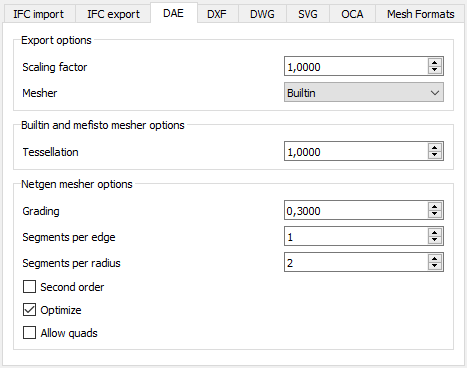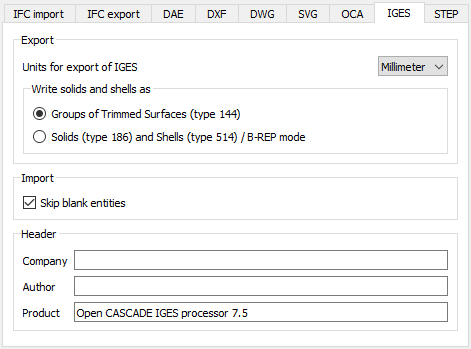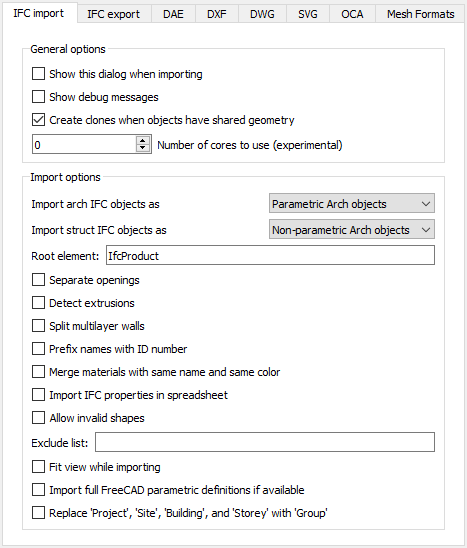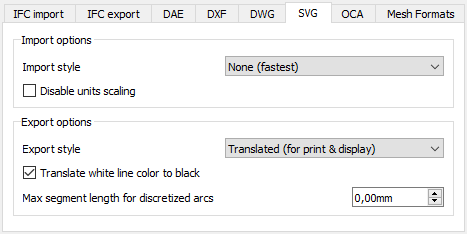Import Export Preferences/de: Difference between revisions
(Created page with "Das [https://en.wikipedia.org/wiki/VTK Visualisierungwerkzeugkasten] (VTK) (Visualization Toolkit, engl.) ist ein quelloffenes, frei verfügbares Softwaresystem für 3D Compu...") |
(Created page with "In Arbeit.") |
||
| (186 intermediate revisions by 6 users not shown) | |||
| Line 1: | Line 1: | ||
<languages/> |
<languages/> |
||
{{Docnav/de |
{{Docnav/de |
||
|[[Preferences_Editor/de|Voreinstellungseditor]] |
|||
|[[Preferences Editor/de|Einstellungseditor]] |
|||
|[[Start_up_and_Configuration/de|Programmstart und Konfiguration]] |
|||
|[[Interface Customization|Schnittstellen Anpassung]] |
|||
}} |
}} |
||
{{TOCright}} |
{{TOCright}} |
||
<span id="Introduction"></span> |
|||
==Einleitung== |
==Einleitung== |
||
FreeCAD kann viele Dateiformate importieren und exportieren. Für einige Formate gibt es spezielle Einstellungen. Diese findest du im [[ |
FreeCAD kann viele Dateiformate importieren und exportieren. Für einige Formate gibt es spezielle Einstellungen. Diese findest du im [[Preferences_Editor/de|Voreinstellungseditor]], im Menü {{MenuCommand|Bearbeiten → Einstellungen → Import-Export}}. |
||
Nicht alle Reiter für Import |
Nicht alle Reiter für Import und Exporteinstellungen sind standardmäßig verfügbar. Für einige muss zuerst ein Arbeitsbereich geladen werden. |
||
<span id="Notes"></span> |
|||
==Hinweise== |
==Hinweise== |
||
<span id="TechDraw_pages"></span> |
|||
===TechDraw Seiten=== |
===TechDraw Seiten=== |
||
Die hier aufgeführten DXF |
Die hier aufgeführten DXF und SVG Einstellungen werden nicht verwendet von den [[File:TechDraw_ExportPageSVG.svg|24px]] [[TechDraw_ExportPageSVG/de|Seite als SVG exportieren]] und [[File:TechDraw_ExportPageDXF.svg|24px]] [[TechDraw_ExportPageDXF/de|Seite als DXF exportieren]] Befehlen des [[Image:Workbench_TechDraw.svg|24px]] [[TechDraw_Workbench/de|TechDraw Arbeitsbereich]]s oder durch die [[TechDraw_Workbench/de|TechDraw]]-Exportoption: {{MenuCommand|Datei → Export → Technische Zeichnung (*.svg *.dxf *.pdf)}}. |
||
<span id="OpenSCAD_files"></span> |
|||
===OpenSCAD Dateien=== |
===OpenSCAD Dateien=== |
||
Die Import und Exporteinstellungen für OpenSCAD Dateien sind in einem anderen Teil des [[Preferences Editor/de|Einstellungseditor]] aufgelistet. Siehe [[OpenSCAD_Preferences/de|OpenSCAD Einstellungen]]. |
Die Import und Exporteinstellungen für OpenSCAD Dateien sind in einem anderen Teil des [[Preferences Editor/de|Einstellungseditor]] aufgelistet. Siehe [[OpenSCAD_Preferences/de|OpenSCAD Einstellungen]]. |
||
<span id="Related"></span> |
|||
==Verwandtes== |
|||
==Verwandt== |
|||
Weitere Informationen findest du auf den folgenden Seiten: |
Weitere Informationen findest du auf den folgenden Seiten: |
||
* [[Import Export]]: Eine Tabelle mit allen unterstützten Dateiformaten. |
* [[Import_Export/de|Import Export]]: Eine Tabelle mit allen unterstützten Dateiformaten. |
||
* [[FreeCAD |
* [[FreeCAD_Howto_Import_Export|FreeCAD Kurzanleitung Import Export]]: Eine Liste von Tutorien, die Anwendern bei der Konvertierung von Daten von einem Format in ein anderes helfen können. |
||
<span id="Available_preferences"></span> |
|||
==Verfügbare Einstellungen== |
==Verfügbare Einstellungen== |
||
===DAE=== |
===DAE=== |
||
Das [http://en.wikipedia.org/wiki/COLLADA Collada] DAE (Digital Asset Exchange) Format ist ein Standarddateiformat für den Austausch von Netz Daten. FreeCAD kann Netze aus {{FileName|.dae}} Dateien importieren und [[ |
Das [http://en.wikipedia.org/wiki/COLLADA Collada] DAE (Digital Asset Exchange) Format ist ein Standarddateiformat für den Austausch von Netz Daten. FreeCAD kann Netze aus {{FileName|.dae}} Dateien importieren und [[Part_Workbench/de|Form]] basierte Objekte in das {{FileName|.dae}} Format exportieren. |
||
Hinweis für Linux Anwender: Um mit diesem Dateiformat umgehen zu können, benötigt FreeCAD das [[ |
Hinweis für Linux Anwender: Um mit diesem Dateiformat umgehen zu können, benötigt FreeCAD das [[Extra_python_modules/de|pyCollada Modul]]. |
||
Für das DAE Format kannst du folgendes festlegen: |
Für das DAE Format kannst du folgendes festlegen: |
||
| Line 43: | Line 50: | ||
!style="width: 66%;"|Beschreibung |
!style="width: 66%;"|Beschreibung |
||
|- |
|- |
||
| {{MenuCommand |
| {{MenuCommand|Skalierungsfaktor}} |
||
| Alle Maße in der Datei werden mit dem angegebenen Faktor skaliert.. |
| Alle Maße in der Datei werden mit dem angegebenen Faktor skaliert.. |
||
|- |
|- |
||
| {{MenuCommand |
| {{MenuCommand|Vernetzer}} |
||
| Legt das Netzbildungssprogramm das verwendet werden sollte fest. Wenn ''Netgen'' verwendet wird, stelle sicher, dass es verfügbar ist. Dies kann angehakt werden durch [[Image:Workbench_Mesh.svg|24px]] [[Mesh_Workbench/de| |
| Legt das Netzbildungssprogramm das verwendet werden sollte fest. Wenn ''Netgen'' verwendet wird, stelle sicher, dass es verfügbar ist. Dies kann angehakt werden durch [[Image:Workbench_Mesh.svg|24px]] [[Mesh_Workbench/de|Arbeitsbereich Polygonnetz]] und [[Mesh_FromPartShape/de|Erstelle ein Netz]] Verwendung von Netgen. Wenn es nicht verfügbar ist, muss eine andere Version von FreeCAD, die mit Netgen kompiliert wurde, installiert werden. |
||
|- |
|- |
||
| {{MenuCommand |
| {{MenuCommand|Tesselierung}} |
||
| Der Tesselierungswert zur Verwendung mit dem ''Builtin'' und dem ''Mefisto'' Netzprogramm. |
| Der Tesselierungswert zur Verwendung mit dem ''Builtin'' und dem ''Mefisto'' Netzprogramm. |
||
|- |
|- |
||
| {{MenuCommand |
| {{MenuCommand|Abstufung}} |
||
| Der Sortierwert, der für die Netzbildung mit ''Netgen'' zu verwenden ist. Dieser Wert beschreibt, wie schnell die Netzgröße abnimmt. Der Gradient der lokalen Netzgröße {{incode|h(x)}} ist durch {{incode|abs(Δh(x)) ≤ 1/Wert}} gebunden |
| Der Sortierwert, der für die Netzbildung mit ''Netgen'' zu verwenden ist. Dieser Wert beschreibt, wie schnell die Netzgröße abnimmt. Der Gradient der lokalen Netzgröße {{incode|h(x)}} ist durch {{incode|abs(Δh(x)) ≤ 1/Wert}} gebunden. |
||
|- |
|- |
||
| {{MenuCommand |
| {{MenuCommand|Segmenten pro Kante}} |
||
| Die maximale Anzahl von Segmenten pro Kante. |
| Die maximale Anzahl von Segmenten pro Kante. |
||
|- |
|- |
||
| {{MenuCommand |
| {{MenuCommand|Segmente pro Radius}} |
||
| Die Anzahl der Segmente pro Radius. |
| Die Anzahl der Segmente pro Radius. |
||
|- |
|- |
||
| {{MenuCommand |
| {{MenuCommand|Zweite Ordnung}} |
||
| |
| Erlaube ein Netz zweiter Ordnung. |
||
|- |
|- |
||
| {{MenuCommand |
| {{MenuCommand|Optimieren}} |
||
| |
| Erlaube Optimierung. |
||
|- |
|- |
||
| {{MenuCommand |
| {{MenuCommand|Erlaube Vierecke}} |
||
| |
| Erlaube [https://en.wikipedia.org/wiki/Types_of_mesh#Two-dimensional quadrilateral faces]. |
||
|} |
|} |
||
[[Image:Preferences_Import_Export_Tab_DAE.png]] |
|||
===DWG=== |
===DWG=== |
||
DWG (von Zeichnung) ist ein proprietäres, quellgeschlossenes, binäres Dateiformat, das zum Speichern von |
DWG (von Zeichnung) ist ein proprietäres, quellgeschlossenes, binäres Dateiformat, das zum Speichern von 2D- und 3D-Konstruktionsdaten sowie Metadaten verwendet wird. FreeCAD benötigt externe Konverter, um DWG-Dateien zu verarbeiten. |
||
'''Hinweis:''' Alle Einstellungen für das DXF-Dateiformat gelten auch für DWG. |
|||
Für das DWG-Format kann man folgendes festlegen: |
|||
{| class="wikitable float-right mw-collapsible mw-collapsed" |
{| class="wikitable float-right mw-collapsible mw-collapsed" |
||
| Line 81: | Line 92: | ||
!style="width: 66%;"|Beschreibung |
!style="width: 66%;"|Beschreibung |
||
|- |
|- |
||
| {{MenuCommand |
| {{MenuCommand|Umwandlungsmethode}} |
||
| Auswahl des zu verwendenden DWG-Konverters: |
|||
| Legt den Pfad zum ODA Dateikonverter fest. |
|||
* '''Automatic''': FreeCAD wird versuchen, automatisch einen Konverter zu finden und folgt dafür der Reihenfolge der restlichen Liste. {{Version/de|0.21}}: Für LibreDWG wird der Suchpfad des Betriebssystems durchsucht ({{Incode|os.getenv("PATH")}}), für die anderen Konverter werden die Standard-Installationspfade angenommen. |
|||
* '''LibreDWG''': [https://www.gnu.org/software/libredwg/ LibreDWG] ist eine Open-Source-Bibliothek zum Lesen und Schreiben von DWG-Daten. Sie unterstützt einige DWG-Datentypen nicht und liefert nicht immer zuverlässige Ergebnisse. |
|||
* '''ODA Converter''': Der [https://www.opendesign.com/guestfiles/oda_file_converter ODA File Converter] ist ein freies Dienstprogramm, das von der Open Design Alliance zur Verfügung gestellt wird. Es liefert sehr gute und zuverlässige Ergebnisse. |
|||
* '''QCAD pro''': [https://qcad.org/en/qcad-command-line-tools#dwg2dwg QCAD pro] ist die kostenpflichtige Version der DXF-basierten 2D-CAD-Umgebung des quelloffenen QCAD. Ihr DWG-Konverter verwendet die Teigha-Bibliotheken der Open Design Alliance und liefert daher die gleichen guten Ergebnisse wie der ODA-Converter. |
|||
{{Version/de|0.20}} |
|||
|- |
|||
| {{MenuCommand|Pfad zum Dateiumwandler}} |
|||
| Wenn FreeCAD keinen Konverter finden kann, muss hier ein Pfad zur ausführbaren Datei angegeben werden: |
|||
* LibreDWG: {{FileName|dwg2dxf}} oder {{FileName|dxf2dwg}} unter Linux und macOS, {{FileName|dwg2dxf.exe}} oder {{FileName|dxf2dwg.exe}} unter Windows. Jeder der beiden Dateinamen kann für die Umwandlung von und nach DWG festgelegt werden. |
|||
* ODA-Konverter: {{FileName|ODAFileConverter}} unter Linux und macOS, {{FileName|ODAFileConverter.exe}} unter Windows. |
|||
* QCAD pro: {{FileName|dwg2dwg}} (ein Bash-Skript) unter Linux und macOS, {{FileName|dwg2dwg.bat}} unter Windows. |
|||
{{Version/de|0.20}} |
|||
{{Version/de|0.21}}: der Pfad muss den korrekten Dateinamen enthalten. |
|||
|} |
|} |
||
[[Image:Preferences_Import_Export_Tab_DWG.png]] |
|||
===DXF=== |
===DXF=== |
||
AutoCAD [[DXF]] (Drawing eXchange Format) ist ein proprietäres Format zum Austausch von CAD Daten zwischen AutoCAD und anderen Programmen. |
AutoCAD [[DXF/de|DXF]] (Drawing eXchange Format) ist ein proprietäres Format zum Austausch von CAD Daten zwischen AutoCAD und anderen Programmen. |
||
Für das DXF Format kannst du folgendes festlegen: |
Für das DXF Format kannst du folgendes festlegen: |
||
<div class="mw-translate-fuzzy"> |
|||
{| class="wikitable float-right mw-collapsible mw-collapsed" |
{| class="wikitable float-right mw-collapsible mw-collapsed" |
||
!style="width: 33%;"|Name |
!style="width: 33%;"|Name |
||
!style="width: 66%;"|Beschreibung |
!style="width: 66%;"|Beschreibung |
||
|- |
|- |
||
| {{MenuCommand |
| {{MenuCommand|Dieses Dialogfeld beim Importieren und Exportieren anzeigen}} |
||
| |
| Wenn angehakt, wird dieser Einstellungsdialog beim Importieren oder Exportieren von DXF Dateien angezeigt. |
||
|- |
|- |
||
| {{MenuCommand |
| {{MenuCommand|Alten Python Importeur verwenden}} |
||
| Wenn angehakt, wird der Python |
| Wenn angehakt, wird der Python Importeur verwendet, ansonsten die neuere C++ Version. Der C++ Importeur ist schneller, hat aber noch nicht so viele Funktionen. |
||
Der Python-Importer verwendet die Einstellung {{MenuCommand|Bearbeiten → Einstellungen... → Entwurf → Allgemeine Einstellungen → Interner Präzisionsgrad}}. Für ein genaues Importergebnis wird dieser Wert auf 8 oder höher gesetzt. |
|||
|- |
|- |
||
| {{MenuCommand|Verwende den alten Python-Export}} |
|||
| {{MenuCommand/de|Ermöglicht FreeCAD das automatische Herunterladen und Aktualisieren der DXF Bibliotheken}} |
|||
| Wenn angehakt, wird der Python-Exporter verwendet, andernfalls der neuere in C++. Der C++ Exporter ist schneller, verfügt jetzt aber noch nicht über so viele Funktionen. |
|||
| Durch anhaken, ermöglichst du FreeCAD, den [[FreeCAD_and_DXF_Import/de|Python Konverter]] für den DXF Import und Export herunterzuladen. Dieser Konverter kann nicht mit FreeCAD gebündelt werden, da er eine andere Softwarelizenz hat. |
|||
|- |
|- |
||
| {{MenuCommand|FreeCAD das automatische Herunterladen und Aktualisieren der DXF-Bibliotheken erlauben}} |
|||
| {{MenuCommand/de|Import}} |
|||
| Durch Anhaken wird FreeCAD ermöglicht, den [[FreeCAD_and_DXF_Import/de|Python-Konverter]] für den DXF-Import und -Export herunterzuladen. Dieser Konverter kann nicht mit FreeCAD gebündelt werden, da er eine andere Softwarelizenz hat. |
|||
| Wähle, was importiert werden soll.<br/>Wenn '''Texte und Maße''' nicht angehakt ist, werden Texte und [https://www.autodesk.com/techpubs/autocad/acad2000/dxf/mtext_dxf_06.htm Mtexte] nicht importiert. |
|||
|- |
|||
</div> |
|||
| {{MenuCommand|Import}} |
|||
| Wähle, was importiert werden soll. |
|||
Wenn '''Texte und Bemaßungen''' nicht angehakt ist, werden Texte und [https://www.autodesk.com/techpubs/autocad/acad2000/dxf/mtext_dxf_06.htm mtexts] nicht importiert. |
|||
Wenn '''Punkte''' nicht angehakt ist, werden keine Punkte importiert. |
Wenn '''Punkte''' nicht angehakt ist, werden keine Punkte importiert. |
||
Wenn '''Layouts''' |
Wenn '''Layouts''' angehakt ist, werden Papierraumobjekte auch importiert. |
||
Hake '''*Blöcke'''an, wenn du möchtest, dass die |
Hake '''*Blöcke''' an, wenn du möchtest, dass die anonymen Blöcke (deren Namen mit einem * beginnen) auch importiert werden. |
||
|- |
|- |
||
| {{MenuCommand |
| {{MenuCommand|Erstellen}} |
||
| Wähle, was erstellt wird. |
|||
| Wähle, was erstellt wird.<br/> Wenn '''einfache Teileformen''' ausgewählt wird, werden nur Standardteilobjekte erstellt. Dies ist die schnellste. |
|||
Wenn '''einfache Teilformen''' ausgewählt ist, werden nur Standardteilobjekte erstellt. Dies ist die Schnellste. |
|||
Wenn '''Entwurfsobjekte''' ausgewählt wird, werden, wann immer möglich, parametrische Entwurfsobjekte erstellt. |
Wenn '''Entwurfsobjekte''' ausgewählt wird, werden, wann immer möglich, parametrische Entwurfsobjekte erstellt. |
||
| Line 122: | Line 158: | ||
Wenn '''Skizzen''' gewählt wird, werden, wann immer möglich, Skizzen erstellt. |
Wenn '''Skizzen''' gewählt wird, werden, wann immer möglich, Skizzen erstellt. |
||
|- |
|- |
||
| {{MenuCommand |
| {{MenuCommand|Skalierungsfaktor zum anwenden auf importierte Dateien}} |
||
| Skalierungsfaktor, der auf DXF |
| Skalierungsfaktor, der auf DXF-Dateien beim Import angewendet wird. Der Faktor ist die Umrechnung zwischen den Einheiten deiner DXF-Datei und Millimetern. Beispiel: für Dateien in Millimetern: 1, in Zentimetern: 10, in Meter: 1000, in Zoll: 25.4, in Fuß: 304.8. |
||
|- |
|- |
||
| {{MenuCommand |
| {{MenuCommand|Originalfarben aus der DXF-Datei erhalten}} |
||
| Wenn angehakt, werden Farben aus den DXF |
| Wenn angehakt, werden Farben aus den DXF-Objekten abgerufen, wann immer dies möglich ist. Andernfalls werden Standardfarben angewendet. |
||
|- |
|- |
||
| {{MenuCommand |
| {{MenuCommand|Geometrie vereinen}} |
||
| Wenn angehakt, versucht FreeCAD, deckungsgleiche Objekte zu Drähten zu fügen. Beachte, dass dies eine Weile dauern kann! |
| Wenn angehakt, versucht FreeCAD, deckungsgleiche Objekte zu Drähten zu fügen. Beachte, dass dies eine Weile dauern kann! |
||
|- |
|- |
||
| {{MenuCommand |
| {{MenuCommand|Ebenen in Blöcke gruppieren}} |
||
| Wenn angehakt, werden Objekte aus denselben Ebenen zu Entwurfsblöcken zusammengefügt, die schneller angezeigt, aber weniger leicht bearbeitet werden können. <!-- Draft Blöcke sind interne Elemente in Draft, grundsätzlich ein Part.Compound; sie werden in der grafischen Oberfläche nicht dargestellt; siehe Draft.makeBlock im Quellcode.--> |
| Wenn angehakt, werden Objekte aus denselben Ebenen zu Entwurfsblöcken zusammengefügt, die schneller angezeigt, aber weniger leicht bearbeitet werden können. <!-- Draft Blöcke sind interne Elemente in Draft, grundsätzlich ein Part.Compound; sie werden in der grafischen Oberfläche nicht dargestellt; siehe Draft.makeBlock im Quellcode.--> |
||
|- |
|- |
||
| {{MenuCommand |
| {{MenuCommand|Standard Schriftgröße für Texte verwenden}} |
||
| Wenn angehakt, erhalten importierte Texte die Standardgröße [[Draft_Text/de|Draft Text]] anstelle der Größe, die sie im DXF |
| Wenn angehakt, erhalten importierte Texte die Standardgröße [[Draft_Text/de|Draft Text]] anstelle der Größe, die sie im DXF-Dokument haben. |
||
|- |
|- |
||
| {{MenuCommand |
| {{MenuCommand|Ebenen verwenden}} |
||
| Wenn angehakt, werden DXF |
| Wenn angehakt, werden DXF-Ebenen als [[Draft_Layer/de|Draft Layer]] importiert. |
||
|- |
|- |
||
| {{MenuCommand |
| {{MenuCommand|Importieren von Schraffurbegrenzungen als Drähte}} |
||
| Wenn angehakt, werden Schraffuren in einfache Drähte umgewandelt |
| Wenn angehakt, werden Schraffuren in einfache Drähte umgewandelt. |
||
|- |
|- |
||
| {{MenuCommand |
| {{MenuCommand|Rendern von Polylinien mit Breite}} |
||
| Wenn angehakt, wenn Polylinien eine festgelegte Breite haben, werden sie als geschlossene Drähte mit der richtigen Breite gerendert |
| Wenn angehakt, wenn Polylinien eine festgelegte Breite haben, werden sie als geschlossene Drähte mit der richtigen Breite gerendert. |
||
|- |
|- |
||
| {{MenuCommand |
| {{MenuCommand|Ellipsen und Splines als Polylinien behandeln}} |
||
| Der Export von Ellipsen und Splines wird nur unzureichend unterstützt. Verwende diese Option, um sie stattdessen als Polylinien zu exportieren. |
| Der Export von Ellipsen und Splines wird nur unzureichend unterstützt. Verwende diese Option, um sie stattdessen als Polylinien zu exportieren. |
||
Die Einstellung '''Max |
Die Einstellung '''Max. Länge eines Spline-Segments:''' ist dann die maximale Länge aller Polyliniensegmente. Wenn sie auf '''0''' gesetzt ist, wird der gesamte Spline als gerades Segment behandelt. |
||
|- |
|- |
||
| {{MenuCommand |
| {{MenuCommand|3D-Objekte als Polyflächennetze exportieren}} |
||
| Wenn angehakt, werden alle Objekte, die Flächen enthalten, als 3D |
| Wenn angehakt, werden alle Objekte, die Flächen enthalten, als 3D-Polyflächen exportiert.. |
||
|- |
|- |
||
| {{MenuCommand |
| {{MenuCommand|Zeichnungsansichten als Blöcke exportieren}} |
||
| Wenn angehakt, werden die Zeichnungsansichten als Blöcke exportiert. Dies könnte bei nach DXF R12 |
| Wenn angehakt, werden die Zeichnungsansichten als Blöcke exportiert. Dies könnte bei Vorlagen nach DXF R12 fehlschlagen. |
||
|- |
|- |
||
| {{MenuCommand |
| {{MenuCommand|Projekt exportierte Objekte entlang der aktuellen Ansichtsrichtung}} |
||
| Wenn angehakt, werden die exportierten Objekte so projiziert, dass sie die aktuelle Blickrichtung widerspiegeln. |
| Wenn angehakt, werden die exportierten Objekte so projiziert, dass sie die aktuelle Blickrichtung widerspiegeln. Diese Option funktioniert nur, wenn der Python-Exporter für ältere Versionen verwendet wird. |
||
|} |
|} |
||
[[Image:Preferences_Import_Export_Tab_DXF.png]] |
|||
===IGES=== |
===IGES=== |
||
Das [https:// |
Das [https://de.wikipedia.org/wiki/Initial_Graphics_Exchange_Specification Initial Graphics Exchange Specification] (Anfangsspezifikation für den Austausch von Grafiken; wortgetreue Übersetzung ins Deutsche) (IGES) Dateiformat ist ein Dateiformat, das den digitalen Austausch von Informationen zwischen CAD Systemen ermöglicht. Nach der Veröffentlichung des Dateiformats [[Preferences_Editor#STEP/de|STEP]] wurde die Entwicklung von IGES 1996 eingestellt, aber es wird immer noch von vielen CAD Programmen unterstützt. IGES Dateien haben die {{FileName|.iges}} oder {{FileName|.igs}} Erweiterung. |
||
Der Reiter ''IGES'' wird nur in den Einstellungen angezeigt, wenn |
Der Reiter ''IGES'' wird nur in den Einstellungen angezeigt, wenn der [[Image:Workbench_Part.svg|24px]] [[Part_Workbench/de|Part Arbeitsbereich]], [[Image:Workbench_PartDesign.svg|24px]] [[PartDesign_Workbench/de|PartDesign Arbeitsbereich]] oder [[Image:Workbench_OpenSCAD.svg|24px]] [[OpenSCAD_Workbench/de|OpenSCAD Arbeitsbereich]] bereits in der aktuellen FreeCAD Sitzung geladen wurde. |
||
Für das IGES Format kannst du folgendes festlegen: |
Für das IGES Format kannst du folgendes festlegen: |
||
| Line 173: | Line 211: | ||
!style="width: 66%;"|Beschreibung |
!style="width: 66%;"|Beschreibung |
||
|- |
|- |
||
| {{MenuCommand |
| {{MenuCommand|Einheiten für den Export in IGES}} |
||
| Wähle, welche Einheit beim Export von IGES Dateien verwendet werden soll. |
| Wähle, welche Einheit beim Export von IGES Dateien verwendet werden soll. |
||
|- |
|- |
||
| {{MenuCommand |
| {{MenuCommand|Schreibe Festkörper und Schalen als}} |
||
| Wähle, wie |
| Wähle, wie Festkörper und Schalen ausgegeben werden sollen. |
||
Wenn '''Gruppen von gestutzten Oberflächen (Typ 144)''' ausgewählt wird, werden sie exportiert als [https://wiki.eclipse.org/IGES_file_Specification#Trimmed_Surface_.28Type_144.29 gestutzte |
Wenn '''Gruppen von gestutzten Oberflächen (Typ 144)''' ausgewählt wird, werden sie exportiert als [https://wiki.eclipse.org/IGES_file_Specification#Trimmed_Surface_.28Type_144.29 gestutzte Oberflächen]. |
||
Wenn ''' |
Wenn '''Festkörper (Typ 186) und Schalen (Typ 514) / B-REP Modus''' ausgewählt wird, werden Festkörper als [https://wiki.eclipse.org/IGES_file_Specification#Manifold_Solid_B-Rep_Object_.28Type_186.29 Vielfältige solide B-Rep Objekte], Schalen als [https://wiki.eclipse.org/IGES_file_Specification#Shell_.28Type_514.29 Schalen] exportiert. |
||
|- |
|- |
||
| {{MenuCommand |
| {{MenuCommand|Leere Entitäten überspringen}} |
||
| Wenn angehakt, leere [https://wiki.eclipse.org/IGES_file_Specification#Entities Entitäten] werden nicht importiert |
| Wenn angehakt, leere [https://wiki.eclipse.org/IGES_file_Specification#Entities Entitäten] werden nicht importiert. |
||
|- |
|- |
||
| {{MenuCommand |
| {{MenuCommand|Firma}} |
||
| Wenn nicht leer, wird der eingegebene Text im IGES Dateikopf für die Firma verwendet. |
| Wenn nicht leer, wird der eingegebene Text im IGES Dateikopf für die Firma verwendet. |
||
|- |
|- |
||
| {{MenuCommand |
| {{MenuCommand|Autor}} |
||
| Wenn nicht leer, wird der eingegebene Text im IGES |
| Wenn nicht leer, wird der eingegebene Text im IGES Dateikopf für den Autor verwendet. |
||
|- |
|- |
||
| {{MenuCommand |
| {{MenuCommand|Produkt}} |
||
| Wenn nicht leer, wird der eingegebene Text im IGES Dateikopf für das Produkt verwendet. |
| Wenn nicht leer, wird der eingegebene Text im IGES Dateikopf für das Produkt verwendet. |
||
|} |
|} |
||
[[Image:Preferences_Import_Export_Tab_IGES.png]] |
|||
===IFC=== |
===IFC=== |
||
[ |
[https://de.wikipedia.org/wiki/Industry_Foundation_Classes Industry Foundation Classes] (IFC) ist ein weit verbreitetes Format für den Datenaustausch zwischen [https://de.wikipedia.org/wiki/Building_Information_Modeling BIM] Anwendungen. Es wird in der Architektur und im Ingenieurwesen verwendet. |
||
Hinweis für Linux Anwender: Um mit diesem Dateiformat umgehen zu können, benötigt FreeCAD das [[ |
Hinweis für Linux Anwender: Um mit diesem Dateiformat umgehen zu können, benötigt FreeCAD das [[Extra_python_modules/de|IfcOpenShell Modul]]. |
||
<span id="IFC_import"></span> |
|||
Für das IFC Format kannst du folgendes festlegen: |
|||
====IFC Import==== |
|||
Für den Import des IFC Formats kannst du folgendes festlegen: |
|||
{| class="wikitable float-right mw-collapsible mw-collapsed" |
{| class="wikitable float-right mw-collapsible mw-collapsed" |
||
!style="width: 33%;"|Name |
!style="width: 33%;"|Name |
||
!style="width: 66%;"| |
!style="width: 66%;"|Beschreibung |
||
|- |
|- |
||
| {{MenuCommand| |
| {{MenuCommand|Dieses Dialogfeld beim Importieren anzeigen}} |
||
| Dieser Einstellungsdialog wird beim Importieren von IFC-Dateien angezeigt. |
|||
| This preferences dialog will be shown when importing or exporting IFC files. |
|||
|- |
|- |
||
| {{MenuCommand| |
| {{MenuCommand|Fehlerdiagnosenachrichten anzeigen}} |
||
| |
| Zeigt ausführliche Fehlerdiagnosemeldungen während des Imports und Exports von IFC-Dateien in der [[Report view/de|Berichtsansicht]]. |
||
|- |
|- |
||
| {{MenuCommand| |
| {{MenuCommand|Klone erstellen, wenn Objekte eine gemeinsame Geometrie besitzen}} |
||
| IFC-Objekte können die gleiche Geometriedefinition für mehrere Objekte gemeinsam nutzen, nur ihre Platzierung ist unterschiedlich. Wenn diese Option aktiviert ist, werden Klone verwendet, um in FreeCAD das gleiche Ergebnis zu erzielen. Ein Objekt ist das Basisobjekt, die anderen sind Klone. |
|||
| IFC objects can share a same geometry definition between several objects, only their placement is different. So when this option is enabled, clones are used to achieve the same result in FreeCAD. One object is the base object, the others are clones. |
|||
|- |
|- |
||
| {{MenuCommand|Import |
| {{MenuCommand|Import Arch IFC Objekte als}} |
||
| |
| Was wird in FreeCAD für Arch IFC-Objekte erstellt. |
||
|- |
|- |
||
| {{MenuCommand| |
| {{MenuCommand|Struktur IFC Objekte importieren als}} |
||
| |
| Was wird in FreeCAD für Struktur IFC Objekte erstellt. |
||
|- |
|- |
||
| {{MenuCommand|Root |
| {{MenuCommand|Root Element}} |
||
| |
| Es werden nur Untertypen des angegebenen Elements importiert. Behalte das vordefinierte Element ''[http://standards.buildingsmart.org/IFC/RELEASE/IFC4/ADD1/HTML/schema/ifckernel/lexical/ifcproduct.htm IfcProdukt]'' bei, um alle Gebäudeelemente zu importieren. |
||
|- |
|- |
||
| {{MenuCommand|Separate |
| {{MenuCommand|Separate Öffnungen}} |
||
| Wenn angehakt, werden Öffnungen als Subtraktionen importiert, andernfalls werden bei Wandformen die Öffnungen bereits subtrahiert. |
|||
| If checked, openings will be imported as subtractions, otherwise wall shapes will already have their openings subtracted. |
|||
|- |
|- |
||
| {{MenuCommand| |
| {{MenuCommand|Extrusionen erkennen}} |
||
| Wenn angehakt, versucht der Importeur, Extrusionen zu erkennen. Beachte, dass dies die Dinge verlangsamen könnte. |
|||
| If checked, the importer will try to detect extrusions. Note that this might slow things down. |
|||
|- |
|- |
||
| {{MenuCommand| |
| {{MenuCommand|Mehrschichtige Wände teilen}} |
||
| Geteilte Wände aus mehreren Schichten. |
|||
| Split walls made of multiple layers. |
|||
|- |
|- |
||
| {{MenuCommand| |
| {{MenuCommand|Vorangestellte Bezeichnung mit ID Nummer}} |
||
| |
| Wenn angehakt, wird den Objektnamen die [http://standards.buildingsmart.org/IFC/RELEASE/IFC4/ADD1/HTML/schema/ifcutilityresource/lexical/ifcgloballyuniqueid.htm IFC D] Nummer vorangestellt. |
||
|- |
|- |
||
| {{MenuCommand| |
| {{MenuCommand|Materialien mit gleichem Namen und gleicher Farbe zusammenführen}} |
||
| Wenn mehrere Materialien mit demselben Namen in der IFC Datei gefunden werden, werden sie als eines behandelt. |
|||
| If several materials with the same name are found in the IFC file, they will be treated as one. |
|||
|- |
|- |
||
| {{MenuCommand| |
| {{MenuCommand|Ifc Eigenschaften in Tabelle importieren}} |
||
| |
| Wenn angehakt, werden die [http://standards.buildingsmart.org/IFC/RELEASE/IFC4/ADD1/HTML/schema/ifcpropertyresource/lexical/ifcproperty.htm IFC Eigenschaften] jedes Objekts in einem Tabellenkalkulationsobjekt gespeichert. |
||
|- |
|- |
||
| {{MenuCommand| |
| {{MenuCommand|Ungültige Formen erlauben}} |
||
| Wenn nicht angehakt werden ungültige Formen nicht importiert. |
|||
| If unchecked invalid shapes are not imported. {{Version|0.19}} |
|||
|- |
|- |
||
| {{MenuCommand| |
| {{MenuCommand|Ausschlussliste}} |
||
| |
| Eine durch Komma getrennte Liste von [https://standards.buildingsmart.org/IFC/RELEASE/IFC4/ADD1/HTML/schema/toc-5.htm IFC Einheiten], die von Importen ausgeschlossen werden sollen. |
||
|- |
|- |
||
| {{MenuCommand| |
| {{MenuCommand|Ansicht einpassen während des importierens}} |
||
| Ansicht einpassen beim Import auf die importierten Objekte. Dadurch wird der Import verlangsamt, aber man kann den Import beobachten. |
|||
| Fit view during import on the imported objects. This will slow down the import, but one can watch the import. |
|||
|- |
|- |
||
| {{MenuCommand| |
| {{MenuCommand|Vollständige parametrische FreeCAD Definitionen importieren, falls verfügbar}}} |
||
| Erstellt beim Import ein vollparametrisches Modell unter Verwendung gespeicherter FreeCAD Objekteigenschaften. |
|||
| Creates a full parametric model on import using stored FreeCAD object properties. |
|||
Um die FreeCAD-Eigenschaften zu erhalten, muss das Modell mit der Option {{MenuCommand|Vollständiges parametrisches FreeCAD Modell exportieren}} exportiert worden sein. |
|||
|- |
|- |
||
| {{MenuCommand| |
| {{MenuCommand|Ersetze 'Projekt', 'Standort', 'Gebäude' und 'Stockwerk' durch 'Gruppe'}} |
||
| Wenn angehakt, werden Gruppen verwendet, um die genannten Objekte zu ersetzen. |
|||
| Some IFC viewers don't like objects exported as extrusions. Use this to force all objects to be exported as [https://en.wikipedia.org/wiki/Boundary_representation BREP] geometry. However, please notice that this makes the object non-parametric. Avoid exporting as Brep if possible. |
|||
|} |
|||
[[Image:Preferences_Import_Export_Tab_IFC_import.png]] |
|||
<span id="IFC_export"></span> |
|||
====IFC Export==== |
|||
Für den Export des IFC Formats kannst du folgendes festlegen: |
|||
{| class="wikitable float-right mw-collapsible mw-collapsed" |
|||
!style="width: 33%;"|Name |
|||
!style="width: 66%;"|Beschreibung |
|||
|- |
|- |
||
| {{MenuCommand| |
| {{MenuCommand|Diesen Dialog beim Exportieren anzeigen}} |
||
| Wenn angehakt, wird dieser Einstellungsdialog beim Exportieren von IFC Dateien angezeigt. |
|||
| Use triangulation options set in the DAE options page. |
|||
|- |
|- |
||
| {{MenuCommand| |
| {{MenuCommand|Exporttyp}} |
||
| Wähle wie das Modell exportiert werden soll: als '''Standardmodell''', '''Strukturanalyse''' oder '''Standard + Struktur'''. |
|||
| Curved shapes that cannot be represented as curves in IFC are decomposed into flat facets. If this is checked, some additional calculation is done to join coplanar facets. |
|||
|- |
|- |
||
| {{MenuCommand| |
| {{MenuCommand|Erzwinge Export als Brep}} |
||
| Einige IFC Betrachter mögen keine Objekte, die als Extrusionen exportiert werden. Verwende dies, um zu erzwingen, dass alle Objekte als [https://en.wikipedia.org/wiki/Boundary_representation BREP] Geometrie exportiert werden. Bitte beachte jedoch, daß das Objekt dadurch nicht parametrisch wird. Vermeide wenn möglich den Export als Brep. |
|||
| When exporting objects without [http://standards.buildingsmart.org/IFC/RELEASE/IFC4/ADD1/HTML/schema/ifcutilityresource/lexical/ifcgloballyuniqueid.htm unique ID] (UID), the generated UID will be stored inside the FreeCAD object for reuse next time that object is exported. This leads to smaller differences between file versions. |
|||
|- |
|- |
||
| {{MenuCommand| |
| {{MenuCommand|Verwende Optionen für DAE Triangulation}} |
||
| Triangulationsoptionen verwenden, die auf der Seite DAE Optionen gesetzt sind. |
|||
| [[Extra_python_modules#IfcOpenShell|IFCOpenShell]] is a library that allows to import IFC files. Its ''serializer'' functionality allows to give it an [[Glossary#OCC|OCC]] shape and it will produce an adequate IFC geometry: [https://en.wikipedia.org/wiki/Non-uniform_rational_B-spline NURBS], faceted, or anything else.<br/>Note that the serializer this is still an experimental feature. |
|||
|- |
|- |
||
| {{MenuCommand| |
| {{MenuCommand|Koplanare Facetten bei der Triangulation verbinden}} |
||
| Gekrümmte Formen, die in der IFC nicht als Kurven dargestellt werden können, werden in flache Facetten zerlegt. Wenn dies aktiviert ist, wird eine zusätzliche Berechnung durchgeführt, um koplanare Facetten zu verbinden. |
|||
| If checked, 2D objects will be exported as [https://standards.buildingsmart.org/IFC/RELEASE/IFC4/ADD1/HTML/schema/ifcproductextension/lexical/ifcannotation.htm IfcAnnotation]. |
|||
|- |
|- |
||
| {{MenuCommand| |
| {{MenuCommand|Universelle IFC ID in FreeCAD Objekten speichern}} |
||
| Beim Export von Objekten ohne eine [http://standards.buildingsmart.org/IFC/RELEASE/IFC4/ADD1/HTML/schema/ifcutilityresource/lexical/ifcgloballyuniqueid.htm Eindeutige ID] (UID) wird die generierte UID im FreeCAD Objekt gespeichert und beim nächsten Export wiederverwendet. Dies führt zu geringeren Unterschieden zwischen Dateiversionen. |
|||
| If checked, all FreeCAD object properties will be stored inside the exported objects, allowing to recreate a full parametric model on reimport using the option {{MenuCommand|Import full FreeCAD parametric definitions if available}}. |
|||
|- |
|- |
||
| {{MenuCommand| |
| {{MenuCommand|Verwende IfcOpenShell Serialisierer wenn verfügbar}} |
||
| [[Extra_python_modules/de#IfcOpenShell|IFCOpenShell]] ist eine Bibliothek für IFC Dateien. Ihre ''Serialisierer'' Funktionalität kann gültige IFC Geometrie aus [[Glossary/de#OCC|OCC]] Formen herstellen. |
|||
| If checked, similar entities will be used only once in the file if possible. This can reduce the file size a lot, but will make it less easily readable. |
|||
Beachte, dass es sich hierbei noch um eine experimentelle Funktion handelt. |
|||
|- |
|- |
||
| |
|{{MenuCommand|2D Objekte als IfcAnmerkungen exportieren}} |
||
| Wenn angehakt, werden 2D Objekte als [https://standards.buildingsmart.org/IFC/RELEASE/IFC4/ADD1/HTML/schema/ifcproductextension/lexical/ifcannotation.htm IfcAnmerkung] exportiert. |
|||
| When possible, IFC objects that are extruded rectangles will be exported as [http://standards.buildingsmart.org/IFC/RELEASE/IFC4/ADD1/HTML/schema/ifcprofileresource/lexical/ifcrectangleprofiledef.htm IfcRectangleProfileDef]. However, some other applications might have problems importing that entity. If this is your case, you can disable this and then all profiles will be exported as [http://standards.buildingsmart.org/IFC/RELEASE/IFC4/ADD1/HTML/schema/ifcprofileresource/lexical/ifcarbitraryclosedprofiledef.htm IfcArbitraryClosedProfileDef]. |
|||
|- |
|- |
||
| {{MenuCommand| |
| {{MenuCommand|Vollständiges parametrisches FreeCAD Modell exportieren}} |
||
| Wenn angehakt, werden alle FreeCAD Objekteigenschaften in den exportierten Objekten gespeichert, so dass bei einem erneuten Import mit der Option {{MenuCommand|Importiere vollständige FreeCAD Parameterdefinitionen, falls verfügbar}} ein vollständiges parametrisches Modell erstellt werden kann. |
|||
| Some IFC types such as [https://standards.buildingsmart.org/IFC/RELEASE/IFC4/ADD1/HTML/schema/ifcsharedbldgelements/lexical/ifcwall.htm IfcWall] or [https://standards.buildingsmart.org/IFC/RELEASE/IFC4/ADD1/HTML/schema/ifcsharedbldgelements/lexical/ifcbeam.htm IfcBeam] have special standard versions like [https://standards.buildingsmart.org/IFC/RELEASE/IFC4/ADD1/HTML/schema/ifcsharedbldgelements/lexical/ifcwallstandardcase.htm IfcWallStandardCase] or [https://standards.buildingsmart.org/IFC/RELEASE/IFC4/ADD1/HTML/schema/ifcsharedbldgelements/lexical/ifcbeamstandardcase.htm IfcBeamStandardCase]. If this option is turned on, FreeCAD will automatically export such objects as standard cases when the necessary conditions are met. {{Version|0.19}} |
|||
|- |
|- |
||
| {{MenuCommand| |
| {{MenuCommand|Wiederverwendung ähnlicher Einheiten}} |
||
| Wenn markiert, werden ähnliche Einheiten möglichst nur einmal in der Datei verwendet. Dies kann die Dateigröße stark reduzieren, macht die Datei aber weniger gut lesbar. |
|||
| When exporting an IFC file, if no site is found in the FreeCAD document, a default one will be added. A site is not mandatory by the IFC standard, but a common practice to have at least one in the file. {{Version|0.19}} |
|||
|- |
|- |
||
| {{MenuCommand|Ausschalten IfcRechteckProfilDef}} |
|||
| {{MenuCommand|Add default building if one is not found in the document (no standard)}} |
|||
| Wenn möglich, werden IFC Objekte, die extrudierte Rechtecke sind, als [http://standards.buildingsmart.org/IFC/RELEASE/IFC4/ADD1/HTML/schema/ifcprofileresource/lexical/ifcrectangleprofiledef.htm IfcRechteckProfilDef] exportiert. Einige andere Anwendungen könnten jedoch Probleme haben, diese Einheit zu importieren. Wenn dies bei dir der Fall ist, kannst du dies deaktivieren, und dann werden alle Profile als [http://standards.buildingsmart.org/IFC/RELEASE/IFC4/ADD1/HTML/schema/ifcprofileresource/lexical/ifcarbitraryclosedprofiledef.htm IfcArbitraryClosedProfileDef] exportiert. |
|||
| When exporting an IFC file, if no building is found in the FreeCAD document, a default one will be added. |
|||
|- |
|||
| {{MenuCommand|Auto-Erkennung und Export als Standardfälle, falls anwendbar}} |
|||
| Einige IFC Typen wie [https://standards.buildingsmart.org/IFC/RELEASE/IFC4/ADD1/HTML/schema/ifcsharedbldgelements/lexical/ifcwall.htm IfcWall] oder [https://standards.buildingsmart.org/IFC/RELEASE/IFC4/ADD1/HTML/schema/ifcsharedbldgelements/lexical/ifcbeam.htm IfcBeam] haben spezielle Standardversionen wie [https://standards.buildingsmart.org/IFC/RELEASE/IFC4/ADD1/HTML/schema/ifcsharedbldgelements/lexical/ifcwallstandardcase.htm IfcWallStandardCase] oder [https://standards.buildingsmart.org/IFC/RELEASE/IFC4/ADD1/HTML/schema/ifcsharedbldgelements/lexical/ifcbeamstandardcase.htm IfcBeamStandardCase]. Wenn diese Option eingeschaltet ist, exportiert FreeCAD solche Objekte automatisch als Standardfall, wenn die notwendigen Bedingungen erfüllt sind. |
|||
|- |
|||
| {{MenuCommand|Standardseite hinzufügen, falls eine solche im Dokument nicht gefunden wird}} |
|||
| Wenn beim Exportieren einer IFC Datei kein Standort im FreeCAD Dokument gefunden wird, wird eine Standarddatei hinzugefügt. Ein Standort ist nach dem IFC Standard nicht zwingend erforderlich, aber es ist gängige Praxis, mindestens einen in der Datei zu haben. |
|||
|- |
|||
| {{MenuCommand|Standardgebäude hinzufügen, falls eines im Dokument nicht gefunden wird (kein Standard)}} |
|||
| Wenn beim Export einer IFC Datei kein Gebäude im FreeCAD Dokument gefunden wird, wird ein Standard Gebäude hinzugefügt. |
|||
''' |
'''Warnung''': Der IFC Standard verlangt mindestens ein Gebäude in jeder Datei. Wenn diese Option ausgeschaltet wird, erzeugst du eine nicht dem Standard entsprechende IFC Datei. |
||
Bei FreeCAD sind wir jedoch der Meinung, dass ein Gebäude zu haben nicht zwingend erforderlich sein sollte, und diese Option ist dazu da, um die Möglichkeit zu haben, unseren Standpunkt aufzuzeigen. |
|||
However, at FreeCAD we believe having a building should not be mandatory, and this option is there to have a chance to demonstrate our point of view. {{Version|0.19}} |
|||
|- |
|- |
||
| {{MenuCommand| |
| {{MenuCommand|Standard Geschoss hinzufügen, falls eines nicht im Dokument gefunden wird}} |
||
| Wenn beim Export einer IFC-Datei kein Gebäudegeschoss im FreeCAD Dokument gefunden wird, wird ein Standard-Geschoss hinzugefügt. Gemäß dem IFC-Standard ist kein Gebäudegeschoss vorgeschrieben, aber es ist gängige Praxis, mindestens ein Gebäudegeschoss in der Datei zu haben. |
|||
| When exporting an IFC file, if no building storey is found in the FreeCAD document, a default one will be added. A building storey is not mandatory by the IFC standard, but a common practice to have at least one in the file. {{Version|0.19}} |
|||
|- |
|- |
||
| {{MenuCommand|IFC |
| {{MenuCommand|IFC Dateieinheiten}} |
||
| Wähle aus, welche Einheiten beim Exportieren von IFC-Dateien verwendet werden soll. |
|||
| Select what unit will be used when exporting IFC files. {{Version|0.19}} |
|||
|} |
|} |
||
[[Image:Preferences_Import_Export_Tab_IFC_export.png]] |
|||
===INP=== |
===INP=== |
||
INP |
INP ist das Eingabedateiformat für die FEM Software [https://en.wikipedia.org/wiki/Abaqus Abaqus]. Es wird für den [[FEM_CalculiX/de|CalculiX]] Löser im [[Image:Workbench_FEM.svg|24px]] [[FEM_Workbench/de|FEM Arbeitsbereich]] verwendet. |
||
Der Reiter ''INP'' wird in den Einstellungen nur angezeigt, wenn der [[Image:Workbench_FEM.svg|24px]] [[FEM_Workbench/de|FEM Arbeitsbereich]] bereits in der aktuellen FreeCAD Sitzung geladen wurde. |
|||
The tab ''INP'' is only shown in the preferences if you are in the [[FEM_Module|FEM Workbench]] or if you have been in this workbench before. |
|||
Für das INP Format kannst du folgendes festlegen: |
|||
For the INP format you can specify the following: |
|||
{| class="wikitable float-right mw-collapsible mw-collapsed" |
{| class="wikitable float-right mw-collapsible mw-collapsed" |
||
!style="width: 33%;"|Name |
!style="width: 33%;"|Name |
||
!style="width: 66%;"| |
!style="width: 66%;"|Beschreibung |
||
|- |
|- |
||
| {{MenuCommand| |
| {{MenuCommand|Welche Netzelemente sollen exportiert werden}} |
||
| Wähle, welche Netzelemente exportiert werden sollen. |
|||
| Select what mesh element parameters should be exported. |
|||
Wenn '''Alle''' ausgewählt wird, werden alle Elemente exportiert. |
|||
If '''All''' is selected, all elements will be exported. |
|||
Wenn '''Höchste''' ausgewählt wird, werden nur die höchsten Elemente exportiert. Dies bedeutet Volumen für ein Volumennetz und Flächen für ein Schalennetz. |
|||
If '''Highest''' is selected, only the highest elements will be exported. This means for means volumes for a volume mesh and faces for a shell mesh. |
|||
Wenn '''FEM''' ausgewählt ist, werden nur FEM Elemente exportiert. Dies bedeutet, dass nur Kanten, die nicht zu Flächen gehören, und Flächen, die nicht zu Volumen gehören, exportiert werden. |
|||
If '''FEM''' is selected, only FEM elements will be exported. This means only edges not belonging to faces and faces not belonging to volumes. |
|||
|- |
|- |
||
| {{MenuCommand| |
| {{MenuCommand|Gruppendaten exportieren}} |
||
| Wenn angehakt, werden auch Netzgruppen exportiert. Jede Beschränkung und, falls es verschiedene Materialien gibt, besteht das Material aus zwei Netzgruppen, Flächen und Knoten, auf die die Beschränkung oder das Material angewendet wird. |
|||
| If checked, mesh groups are exported too. Every constraint and, if there are different materials, material consists of two mesh groups, faces and nodes where the constraint or material is applied. |
|||
|} |
|} |
||
[[Image:Preferences_Import_Export_Tab_INP.png]] |
|||
===Mesh Formats=== |
|||
===IPT=== |
|||
{{Version/de|0.21}} |
|||
In Arbeit. |
|||
<span id="Mesh_Formats"></span> |
|||
===Netzformate=== |
|||
Netze sind eine besondere Art von 3D Objekten, die aus dreieckigen Flächen bestehen, die durch ihre [[Glossary/de#Vertex|Knoten]] und Kanten verbunden sind. Sie werden häufig für [https://en.wikipedia.org/wiki/3D_printing additive Fertigung] verwendet. FreeCAD bietet die [[Image:Workbench_Mesh.svg|24px]] [[Mesh_Workbench/de|Mesh Arbeitsbereich]] zum Erstellen und Bearbeiten von Netzen. |
|||
FreeCAD |
FreeCAD unterstützt verschiedene Netzdateiformate. |
||
Der Reiter ''Netzformate'' wird in den Einstellungen nur angezeigt, wenn der [[Image:Workbench_Mesh.svg|24px]] [[Mesh_Workbench/de|Netz Arbeitsbereich]] bereits in der aktuellen FreeCAD Sitzung geladen wurde. |
|||
Für die Netzformate kannst du folgendes festlegen: |
|||
For the Mesh formats you can specify the following: |
|||
{| class="wikitable float-right mw-collapsible mw-collapsed" |
{| class="wikitable float-right mw-collapsible mw-collapsed" |
||
!style="width: 33%;"|Name |
!style="width: 33%;"|Name |
||
!style="width: 66%;"| |
!style="width: 66%;"|Beschreibung |
||
|- |
|- |
||
| {{MenuCommand| |
| {{MenuCommand|Maximale Netzabweichung}} |
||
| Festlegung der maximalen Abweichung zwischen dem Netz und dem Objekt. |
|||
| Specification of the maximal deviation between the mesh and the object. |
|||
|- |
|- |
||
| {{MenuCommand|Export AMF |
| {{MenuCommand|Export von AMF Dateien mit Komprimierung}} |
||
| Wenn angehakt, wird beim Schreiben einer Netz Datei im AMF Format eine ZIP Komprimierung verwendet. |
|||
| If checked, ZIP compression is used when writing a mesh file in AMF format. |
|||
|- |
|||
| {{MenuCommand|Breite}} |
|||
| Breite der Asymptoten Seite. |
|||
|- |
|||
| {{MenuCommand|Höhe}} |
|||
| Höhe der Asymptoten Seite. |
|||
|} |
|} |
||
[[Image:Preferences_Import_Export_Tab_Mesh_Formats.png]] |
|||
===OCA=== |
===OCA=== |
||
Das [http://groups.google.com/group/open_cad_format OCA] Dateiformat ist ein Gemeinschaftsprojekt zur Erstellung eines freien, einfachen und offenen CAD Dateiformats. |
|||
OCA |
OCA basiert weitgehend auf dem von [http://www.gcad3d.org/ gCAD3D] erzeugten GCAD Dateiformat. Beide Formate können in FreeCAD importiert und die von FreeCAD exportierten OCA Dateien können in gCAD3D geöffnet werden. |
||
Für das OCA Format kannst du folgendes festlegen: |
|||
For the OCA format you can specify the following: |
|||
{| class="wikitable float-right mw-collapsible mw-collapsed" |
{| class="wikitable float-right mw-collapsible mw-collapsed" |
||
!style="width: 33%;"|Name |
!style="width: 33%;"|Name |
||
!style="width: 66%;"| |
!style="width: 66%;"|Beschreibung |
||
|- |
|- |
||
| {{MenuCommand| |
| {{MenuCommand|OCA Bereiche importieren}} |
||
| Wenn angehakt, werden die Bereiche (3D Flächen) auch importiert. |
|||
| If checked, the areas (3D faces) will be imported too. |
|||
|} |
|} |
||
[[Image:Preferences_Import_Export_Tab_OCA.png]] |
|||
===STEP=== |
===STEP=== |
||
| Line 369: | Line 456: | ||
Das (STEP) Dateiformat [https://en.wikipedia.org/wiki/ISO_10303 Norm für den Austausch von Produktmodelldaten] (engl.: Standard for The Exchange of Product model data) ist eine ISO Norm für die computerinterpretierbare Darstellung und den Austausch von Informationen zur Produktherstellung. STEP wird häufig zum Austausch von 3D Daten zwischen CAD Software verwendet. STEP Dateien haben die {{FileName|.step}} oder {{FileName|.stp}} Erweiterung . Bei gepackten Dateien wird die Erweiterung {{FileName|.stpz}} verwendet. |
Das (STEP) Dateiformat [https://en.wikipedia.org/wiki/ISO_10303 Norm für den Austausch von Produktmodelldaten] (engl.: Standard for The Exchange of Product model data) ist eine ISO Norm für die computerinterpretierbare Darstellung und den Austausch von Informationen zur Produktherstellung. STEP wird häufig zum Austausch von 3D Daten zwischen CAD Software verwendet. STEP Dateien haben die {{FileName|.step}} oder {{FileName|.stp}} Erweiterung . Bei gepackten Dateien wird die Erweiterung {{FileName|.stpz}} verwendet. |
||
Der Reiter ''STEP'' wird in den Einstellungen nur angezeigt, wenn |
Der Reiter ''STEP'' wird in den Einstellungen nur angezeigt, wenn der [[Image:Workbench_Part.svg|24px]] [[Part_Workbench/de|Part Arbeitsbereich]], [[Image:Workbench_PartDesign.svg|24px]] [[PartDesign_Workbench/de|PartDesign Arbeitsbereich]] oder [[Image:Workbench_OpenSCAD.svg|24px]] [[OpenSCAD_Workbench/de|OpenSCAD Arbeitsbereich]] bereits in der aktuellen FreeCAD Sitzung geladen wurde. |
||
Für das STEP Format kannst du Folgendes festlegen: |
Für das STEP Format kannst du Folgendes festlegen: |
||
| Line 377: | Line 464: | ||
!style="width: 66%;"|Beschreibung |
!style="width: 66%;"|Beschreibung |
||
|- |
|- |
||
| {{MenuCommand |
| {{MenuCommand|Einheiten für den Export von STEP}} |
||
| Wähle, welche Einheiten beim Export von STEP Dateien verwendet werden sollen. |
| Wähle, welche Einheiten beim Export von STEP Dateien verwendet werden sollen. |
||
|- |
|- |
||
| {{MenuCommand |
| {{MenuCommand|Kurven im parametrischen Raum der Oberfläche ausschreiben}} |
||
| Wenn angehakt, werden parametrische Kurven (Kurven im parametrischen Raum von Oberflächen) in die STEP Datei geschrieben. |
| Wenn angehakt, werden parametrische Kurven (Kurven im parametrischen Raum von Oberflächen) in die STEP Datei geschrieben. Nicht anhaken der Option kann hilfreich sein, um die Größe der resultierenden STEP Datei zu minimieren. |
||
|- |
|- |
||
| {{MenuCommand |
| {{MenuCommand|Ausgeblendete Objekte exportieren}} |
||
| Dies |
| Dies nicht anhaken, um ausgeblendete Objekte beim Export zu überspringen, was für CAD Anwendungen nützlich ist, die die Unsichtbarkeits STEP Formgebung nicht unterstützen. |
||
|- |
|- |
||
| {{MenuCommand |
| {{MenuCommand|Einzelne Objektplatzierung exportieren}} |
||
| Anhaken dieser Option, um die Platzierungsinformationen beim Export eines einzelnen Objekts beizubehalten. Bitte beachte, dass beim erneuten Import der STEP Datei die Platzierung in die Formgeometrie kodiert wird, anstatt sie innerhalb der Platzierungseigenschaften zu behalten. |
| Anhaken dieser Option, um die Platzierungsinformationen beim Export eines einzelnen Objekts beizubehalten. Bitte beachte, dass beim erneuten Import der STEP Datei die Platzierung in die Formgeometrie kodiert wird, anstatt sie innerhalb der Platzierungseigenschaften zu behalten. |
||
|- |
|- |
||
| {{MenuCommand |
| {{MenuCommand|Alten Exporteur verwenden}} |
||
| Verwende den Alten Exporteur. |
| Verwende den Alten Exporteur. |
||
|- |
|- |
||
| {{MenuCommand |
| {{MenuCommand|Schema}} |
||
| Wähle |
| Wähle das STEP Anwendungsprotokoll (AP), das für den Export verwendet werden soll. |
||
'''AP 203''' ist das Protokoll für konfigurationsgesteuerte 3D Konstruktionen von mechanischen Teilen und Baugruppen. |
'''AP 203''' ist das Protokoll für konfigurationsgesteuerte 3D Konstruktionen von mechanischen Teilen und Baugruppen. |
||
| Line 399: | Line 486: | ||
'''AP 214''' ist das Protokoll für Kerndaten für automobilmechanische Konstruktionsprozesse. |
'''AP 214''' ist das Protokoll für Kerndaten für automobilmechanische Konstruktionsprozesse. |
||
|- |
|- |
||
| {{MenuCommand |
| {{MenuCommand|aktiviere STEP Verbund zusammenführen }} |
||
| Wenn angehakt, ein [[Glossary#Compound/de|Verbund]] wird während des Dateilesens zusammengeführt. Dies ist langsamer, führt aber zu höheren Details. |
| Wenn angehakt, ein [[Glossary#Compound/de|Verbund]] wird während des Dateilesens zusammengeführt. Dies ist langsamer, führt aber zu höheren Details. |
||
|- |
|- |
||
| {{MenuCommand |
| {{MenuCommand|VerknüpfeGruppe verwenden}} |
||
| Wähle dies, um App::LinkGroup Gruppencontainer anstelle von App::Part Gruppencontainern zu verwenden. |
| Wähle dies, um App::LinkGroup Gruppencontainer anstelle von App::Part Gruppencontainern zu verwenden. |
||
|- |
|- |
||
| {{MenuCommand |
| {{MenuCommand|Ausgeblendete Objekte importieren}} |
||
| Wähle dies, um ausgeblendete Objekte zu importieren. |
| Wähle dies, um ausgeblendete Objekte zu importieren. |
||
|- |
|- |
||
| {{MenuCommand |
| {{MenuCommand|Anzahl der Objekte reduzieren}} |
||
| Reduziere die Anzahl der Objekte mit Hilfe von verknüpften Anordnungen. |
| Reduziere die Anzahl der Objekte mit Hilfe von verknüpften Anordnungen. |
||
|- |
|- |
||
| {{MenuCommand |
| {{MenuCommand|Verbundform aufklappen}} |
||
| Aufklappen von Verbundformen mit mehreren Solids. |
| Aufklappen von Verbundformen mit mehreren Solids. |
||
|- |
|- |
||
| {{MenuCommand |
| {{MenuCommand|Fortschrittsbalken beim Importieren anzeigen}} |
||
| Beim Importieren einen Fortschrittsbalken anzeigen. |
| Beim Importieren einen Fortschrittsbalken anzeigen. |
||
|- |
|- |
||
| {{MenuCommand |
| {{MenuCommand|Instanznamen ignorieren}} |
||
| Verwende keine Instanznamen. Nützlich für einige alte STEP Dateien mit nicht aussagekräftigen, automatisch generierten Instanznamen. |
| Verwende keine Instanznamen. Nützlich für einige alte STEP Dateien mit nicht aussagekräftigen, automatisch generierten Instanznamen. |
||
|- |
|- |
||
| {{MenuCommand |
| {{MenuCommand|Modus}} |
||
| Wähle die notwendige Dokumentstruktur. |
| Wähle die notwendige Dokumentstruktur. |
||
'''Einzeldokument''' |
'''Einzeldokument''' |
||
| Line 433: | Line 520: | ||
'''Objekt pro Dokument im Unterverzeichnis''' |
'''Objekt pro Dokument im Unterverzeichnis''' |
||
|- |
|- |
||
| {{MenuCommand |
| {{MenuCommand|Firma}} |
||
| Wenn nicht leer, wird der eingegebene Text im STEP Dateikopf für die Firma verwendet. |
| Wenn nicht leer, wird der eingegebene Text im STEP Dateikopf für die Firma verwendet. |
||
|- |
|- |
||
| {{MenuCommand |
| {{MenuCommand|Autor}} |
||
| Wenn nicht leer, wird der eingegebene Text in der Kopfzeile der STEP Datei für den Autor verwendet. |
| Wenn nicht leer, wird der eingegebene Text in der Kopfzeile der STEP Datei für den Autor verwendet. |
||
|- |
|- |
||
| {{MenuCommand |
| {{MenuCommand|Produkt}} |
||
| Wenn nicht leer, wird der eingegebene Text im Kopf der STEP Datei für das Produkt verwendet. |
| Wenn nicht leer, wird der eingegebene Text im Kopf der STEP Datei für das Produkt verwendet. |
||
|} |
|} |
||
[[Image:Preferences_Import_Export_Tab_STEP.png]] |
|||
===SVG=== |
===SVG=== |
||
[[SVG|Skalierbare Vektorgrafiken]] (SVG) ist ein [https:// |
[[SVG|Skalierbare Vektorgrafiken]] (SVG) ist ein [https://de.wikipedia.org/wiki/Vektorgrafik Vektorbild] Format für zweidimensionale Grafiken. Ein Vektorbild kann auf jede beliebige Größe skaliert werden, ohne seine Form oder Details zu verlieren. Ein SVG Bild kann für den Druck in Bitmap Formate wie PNG oder JPEG umgewandelt werden. |
||
Für das SVG Format kannst du folgendes festlegen: |
Für das SVG Format kannst du folgendes festlegen: |
||
| Line 453: | Line 542: | ||
!style="width: 66%;"|Beschreibung |
!style="width: 66%;"|Beschreibung |
||
|- |
|- |
||
| {{MenuCommand |
| {{MenuCommand|Importstil}} |
||
| Wähle, wie SVG Objektfarben und Linienbreiten importiert werden sollen. |
| Wähle, wie SVG Objektfarben und Linienbreiten importiert werden sollen. |
||
Wenn '''Keine (schnellste)''' ausgewählt wird, werden keine Farben |
Wenn '''Keine (schnellste)''' ausgewählt wird, werden keine Farben oder Linienbreiteneinstellungen importiert. |
||
Wenn '''Standardfarbe und -linienbreite verwenden''' ausgewählt wird, verwendet FreeCAD seine Standardfarbe und -linienbreite. |
Wenn '''Standardfarbe und -linienbreite verwenden''' ausgewählt wird, verwendet FreeCAD seine Standardfarbe und -linienbreite. |
||
| Line 462: | Line 551: | ||
Wenn '''Originalfarbe und Linienbreite''' ausgewählt wird, verwendet FreeCAD die Farbe und Linienbreite aus den SVG Objekten. |
Wenn '''Originalfarbe und Linienbreite''' ausgewählt wird, verwendet FreeCAD die Farbe und Linienbreite aus den SVG Objekten. |
||
|- |
|- |
||
| {{MenuCommand |
| {{MenuCommand|Deaktiviere Einheitenskalierung}} |
||
| Wenn angehakt, erfolgt keine |
| Wenn angehakt, erfolgt keine Einheitenumrechnung. Eine Einheit in der SVG-Datei wird als ein Millimeter übersetzt. |
||
|- |
|- |
||
| {{MenuCommand |
| {{MenuCommand|Exportstil}} |
||
| Wähle, wie Skizzen in SVG exportiert werden. |
| Wähle, wie Skizzen in SVG exportiert werden. |
||
Wenn '''Übersetzt (für Druck & Anzeige)''' ausgewählt ist, werden SVG Objekte in einer Gruppe eingeschlossen, die skaliert und an die richtige Stelle im SVG Dokument verschoben wird, um in einen druckbaren Bereich zu passen. |
Wenn '''Übersetzt (für Druck & Anzeige)''' ausgewählt ist, werden SVG Objekte in einer Gruppe eingeschlossen, die skaliert und an die richtige Stelle im SVG Dokument verschoben wird, um in einen druckbaren Bereich zu passen. |
||
Wenn ''' |
Wenn '''Roh (für CAM)''' ausgewählt wird, werden SVG Objekte so platziert, wie sie sind - an den gleichen Koordinaten wie im FreeCAD Modell (1:1 Export). |
||
|- |
|- |
||
| {{MenuCommand |
| {{MenuCommand|Weiße Linienfarbe nach Schwarz übersetzen}}} |
||
| Wenn diese Option angehaktist, werden alle weißen Linien im SVG zur besseren Lesbarkeit vor weißem Hintergrund in schwarz angezeigt. |
| Wenn diese Option angehaktist, werden alle weißen Linien im SVG zur besseren Lesbarkeit vor weißem Hintergrund in schwarz angezeigt. |
||
|- |
|- |
||
| {{MenuCommand |
| {{MenuCommand|Max Segmentlänge für diskretisierte Bögen}} |
||
| Versionen von [[Glossary/de#Open_CASCADE|Open CASCADE]], die älter als Version 6.8 sind, unterstützen keine Bogenprojektion. In diesem Fall werden Bögen in kleine Liniensegmente diskretisiert. Dieser Wert ist die maximale Segmentlänge. |
| Versionen von [[Glossary/de#Open_CASCADE|Open CASCADE]], die älter als Version 6.8 sind, unterstützen keine Bogenprojektion. In diesem Fall werden Bögen in kleine Liniensegmente diskretisiert. Dieser Wert ist die maximale Segmentlänge. |
||
|} |
|} |
||
[[Image:Preferences_Import_Export_Tab_SVG.png]] |
|||
===VTK=== |
===VTK=== |
||
Der [https://en.wikipedia.org/wiki/VTK Visualisierungwerkzeugkasten] (VTK) (engl. Visualization Toolkit) ist ein quelloffenes, frei verfügbares Softwaresystem für 3D Computergrafik, Bildverarbeitung und Visualisierung. VTK Dateien werden von der [[Image:Workbench_FEM.svg|24px]] [[FEM_Workbench/de|FEM Arbeitsbereich]] für die [[FEM_Post_Processing_based_on_VTK|Nachbearbeitung]] von Simulationsergebnissen. |
|||
Der Reiter ''VTK'' wird in den Einstellungen nur angezeigt, wenn der [[Image:Workbench_FEM.svg|24px]][[FEM_Workbench/de|FEM-Arbeitsbereich]] bereits in der aktuellen FreeCAD-Sitzung geladen wurde. |
|||
The tab ''VTK'' is only shown in the preferences if you are in the [[FEM_Module|FEM Workbench]] or if you have been in this workbench before. |
|||
Für das VTK Format kannst du folgendes festlegen: |
Für das VTK Format kannst du folgendes festlegen: |
||
| Line 491: | Line 582: | ||
!style="width: 66%;"|Beschreibung |
!style="width: 66%;"|Beschreibung |
||
|- |
|- |
||
| {{MenuCommand |
| {{MenuCommand|In welches Objekt soll importiert werden}} |
||
| Wähle, welche Objekte importiert werden sollen. |
| Wähle, welche Objekte importiert werden sollen. |
||
| Line 500: | Line 591: | ||
Wenn '''FreeCAD Ergebnisobjekt''' ausgewählt wird, werden die importierten Daten in ein FreeCAD FEM Ergebnisobjekt umgewandelt. '''Hinweis:''' diese Einstellung benötigt die exakten Namen der Ergebniskomponenten und funktioniert daher nur ordnungsgemäß mit VTK Dateien , die aus FreeCAD exportiert wurden. |
Wenn '''FreeCAD Ergebnisobjekt''' ausgewählt wird, werden die importierten Daten in ein FreeCAD FEM Ergebnisobjekt umgewandelt. '''Hinweis:''' diese Einstellung benötigt die exakten Namen der Ergebniskomponenten und funktioniert daher nur ordnungsgemäß mit VTK Dateien , die aus FreeCAD exportiert wurden. |
||
|} |
|} |
||
[[Image:Preferences_Import_Export_Tab_VTK.png]] |
|||
{{Docnav/de |
{{Docnav/de |
||
|[[Preferences_Editor/de|Voreinstellungseditor]] |
|||
|[[Preferences Editor/de|Einstellungseditor]] |
|||
|[[Start_up_and_Configuration/de|Programmstart und Konfiguration]] |
|||
|[[Interface Customization|Schnittstellen Anpassung]] |
|||
}} |
}} |
||
{{Userdocnavi{{#translation:}}}} |
{{Userdocnavi{{#translation:}}}} |
||
[[Category:Common Questions{{#translation:}}]] |
[[Category:Common Questions{{#translation:}}]] |
||
[[Category:Formats{{#translation:}}]] |
|||
[[Category:Preferences{{#translation:}}]] |
[[Category:Preferences{{#translation:}}]] |
||
[[Category:File_Formats{{#translation:}}]] |
|||
Latest revision as of 23:12, 5 September 2023
Einleitung
FreeCAD kann viele Dateiformate importieren und exportieren. Für einige Formate gibt es spezielle Einstellungen. Diese findest du im Voreinstellungseditor, im Menü Bearbeiten → Einstellungen → Import-Export.
Nicht alle Reiter für Import und Exporteinstellungen sind standardmäßig verfügbar. Für einige muss zuerst ein Arbeitsbereich geladen werden.
Hinweise
TechDraw Seiten
Die hier aufgeführten DXF und SVG Einstellungen werden nicht verwendet von den Seite als SVG exportieren und
Seite als DXF exportieren Befehlen des
TechDraw Arbeitsbereichs oder durch die TechDraw-Exportoption: Datei → Export → Technische Zeichnung (*.svg *.dxf *.pdf).
OpenSCAD Dateien
Die Import und Exporteinstellungen für OpenSCAD Dateien sind in einem anderen Teil des Einstellungseditor aufgelistet. Siehe OpenSCAD Einstellungen.
Verwandt
Weitere Informationen findest du auf den folgenden Seiten:
- Import Export: Eine Tabelle mit allen unterstützten Dateiformaten.
- FreeCAD Kurzanleitung Import Export: Eine Liste von Tutorien, die Anwendern bei der Konvertierung von Daten von einem Format in ein anderes helfen können.
Verfügbare Einstellungen
DAE
Das Collada DAE (Digital Asset Exchange) Format ist ein Standarddateiformat für den Austausch von Netz Daten. FreeCAD kann Netze aus .dae Dateien importieren und Form basierte Objekte in das .dae Format exportieren.
Hinweis für Linux Anwender: Um mit diesem Dateiformat umgehen zu können, benötigt FreeCAD das pyCollada Modul.
Für das DAE Format kannst du folgendes festlegen:
| Name | Beschreibung |
|---|---|
| Skalierungsfaktor | Alle Maße in der Datei werden mit dem angegebenen Faktor skaliert.. |
| Vernetzer | Legt das Netzbildungssprogramm das verwendet werden sollte fest. Wenn Netgen verwendet wird, stelle sicher, dass es verfügbar ist. Dies kann angehakt werden durch |
| Tesselierung | Der Tesselierungswert zur Verwendung mit dem Builtin und dem Mefisto Netzprogramm. |
| Abstufung | Der Sortierwert, der für die Netzbildung mit Netgen zu verwenden ist. Dieser Wert beschreibt, wie schnell die Netzgröße abnimmt. Der Gradient der lokalen Netzgröße h(x) ist durch abs(Δh(x)) ≤ 1/Wert gebunden.
|
| Segmenten pro Kante | Die maximale Anzahl von Segmenten pro Kante. |
| Segmente pro Radius | Die Anzahl der Segmente pro Radius. |
| Zweite Ordnung | Erlaube ein Netz zweiter Ordnung. |
| Optimieren | Erlaube Optimierung. |
| Erlaube Vierecke | Erlaube quadrilateral faces. |
DWG
DWG (von Zeichnung) ist ein proprietäres, quellgeschlossenes, binäres Dateiformat, das zum Speichern von 2D- und 3D-Konstruktionsdaten sowie Metadaten verwendet wird. FreeCAD benötigt externe Konverter, um DWG-Dateien zu verarbeiten.
Hinweis: Alle Einstellungen für das DXF-Dateiformat gelten auch für DWG.
Für das DWG-Format kann man folgendes festlegen:
| Name | Beschreibung |
|---|---|
| Umwandlungsmethode | Auswahl des zu verwendenden DWG-Konverters:
|
| Pfad zum Dateiumwandler | Wenn FreeCAD keinen Konverter finden kann, muss hier ein Pfad zur ausführbaren Datei angegeben werden:
eingeführt mit Version 0.21: der Pfad muss den korrekten Dateinamen enthalten. |
DXF
AutoCAD DXF (Drawing eXchange Format) ist ein proprietäres Format zum Austausch von CAD Daten zwischen AutoCAD und anderen Programmen.
Für das DXF Format kannst du folgendes festlegen:
| Name | Beschreibung |
|---|---|
| Dieses Dialogfeld beim Importieren und Exportieren anzeigen | Wenn angehakt, wird dieser Einstellungsdialog beim Importieren oder Exportieren von DXF Dateien angezeigt. |
| Alten Python Importeur verwenden | Wenn angehakt, wird der Python Importeur verwendet, ansonsten die neuere C++ Version. Der C++ Importeur ist schneller, hat aber noch nicht so viele Funktionen.
Der Python-Importer verwendet die Einstellung Bearbeiten → Einstellungen... → Entwurf → Allgemeine Einstellungen → Interner Präzisionsgrad. Für ein genaues Importergebnis wird dieser Wert auf 8 oder höher gesetzt. |
| Verwende den alten Python-Export | Wenn angehakt, wird der Python-Exporter verwendet, andernfalls der neuere in C++. Der C++ Exporter ist schneller, verfügt jetzt aber noch nicht über so viele Funktionen. |
| FreeCAD das automatische Herunterladen und Aktualisieren der DXF-Bibliotheken erlauben | Durch Anhaken wird FreeCAD ermöglicht, den Python-Konverter für den DXF-Import und -Export herunterzuladen. Dieser Konverter kann nicht mit FreeCAD gebündelt werden, da er eine andere Softwarelizenz hat. |
| Import | Wähle, was importiert werden soll.
Wenn Texte und Bemaßungen nicht angehakt ist, werden Texte und mtexts nicht importiert. Wenn Punkte nicht angehakt ist, werden keine Punkte importiert. Wenn Layouts angehakt ist, werden Papierraumobjekte auch importiert. Hake *Blöcke an, wenn du möchtest, dass die anonymen Blöcke (deren Namen mit einem * beginnen) auch importiert werden. |
| Erstellen | Wähle, was erstellt wird.
Wenn einfache Teilformen ausgewählt ist, werden nur Standardteilobjekte erstellt. Dies ist die Schnellste. Wenn Entwurfsobjekte ausgewählt wird, werden, wann immer möglich, parametrische Entwurfsobjekte erstellt. Wenn Skizzen gewählt wird, werden, wann immer möglich, Skizzen erstellt. |
| Skalierungsfaktor zum anwenden auf importierte Dateien | Skalierungsfaktor, der auf DXF-Dateien beim Import angewendet wird. Der Faktor ist die Umrechnung zwischen den Einheiten deiner DXF-Datei und Millimetern. Beispiel: für Dateien in Millimetern: 1, in Zentimetern: 10, in Meter: 1000, in Zoll: 25.4, in Fuß: 304.8. |
| Originalfarben aus der DXF-Datei erhalten | Wenn angehakt, werden Farben aus den DXF-Objekten abgerufen, wann immer dies möglich ist. Andernfalls werden Standardfarben angewendet. |
| Geometrie vereinen | Wenn angehakt, versucht FreeCAD, deckungsgleiche Objekte zu Drähten zu fügen. Beachte, dass dies eine Weile dauern kann! |
| Ebenen in Blöcke gruppieren | Wenn angehakt, werden Objekte aus denselben Ebenen zu Entwurfsblöcken zusammengefügt, die schneller angezeigt, aber weniger leicht bearbeitet werden können. |
| Standard Schriftgröße für Texte verwenden | Wenn angehakt, erhalten importierte Texte die Standardgröße Draft Text anstelle der Größe, die sie im DXF-Dokument haben. |
| Ebenen verwenden | Wenn angehakt, werden DXF-Ebenen als Draft Layer importiert. |
| Importieren von Schraffurbegrenzungen als Drähte | Wenn angehakt, werden Schraffuren in einfache Drähte umgewandelt. |
| Rendern von Polylinien mit Breite | Wenn angehakt, wenn Polylinien eine festgelegte Breite haben, werden sie als geschlossene Drähte mit der richtigen Breite gerendert. |
| Ellipsen und Splines als Polylinien behandeln | Der Export von Ellipsen und Splines wird nur unzureichend unterstützt. Verwende diese Option, um sie stattdessen als Polylinien zu exportieren.
Die Einstellung Max. Länge eines Spline-Segments: ist dann die maximale Länge aller Polyliniensegmente. Wenn sie auf 0 gesetzt ist, wird der gesamte Spline als gerades Segment behandelt. |
| 3D-Objekte als Polyflächennetze exportieren | Wenn angehakt, werden alle Objekte, die Flächen enthalten, als 3D-Polyflächen exportiert.. |
| Zeichnungsansichten als Blöcke exportieren | Wenn angehakt, werden die Zeichnungsansichten als Blöcke exportiert. Dies könnte bei Vorlagen nach DXF R12 fehlschlagen. |
| Projekt exportierte Objekte entlang der aktuellen Ansichtsrichtung | Wenn angehakt, werden die exportierten Objekte so projiziert, dass sie die aktuelle Blickrichtung widerspiegeln. Diese Option funktioniert nur, wenn der Python-Exporter für ältere Versionen verwendet wird. |
IGES
Das Initial Graphics Exchange Specification (Anfangsspezifikation für den Austausch von Grafiken; wortgetreue Übersetzung ins Deutsche) (IGES) Dateiformat ist ein Dateiformat, das den digitalen Austausch von Informationen zwischen CAD Systemen ermöglicht. Nach der Veröffentlichung des Dateiformats STEP wurde die Entwicklung von IGES 1996 eingestellt, aber es wird immer noch von vielen CAD Programmen unterstützt. IGES Dateien haben die .iges oder .igs Erweiterung.
Der Reiter IGES wird nur in den Einstellungen angezeigt, wenn der Part Arbeitsbereich,
PartDesign Arbeitsbereich oder
OpenSCAD Arbeitsbereich bereits in der aktuellen FreeCAD Sitzung geladen wurde.
Für das IGES Format kannst du folgendes festlegen:
| Name | Beschreibung |
|---|---|
| Einheiten für den Export in IGES | Wähle, welche Einheit beim Export von IGES Dateien verwendet werden soll. |
| Schreibe Festkörper und Schalen als | Wähle, wie Festkörper und Schalen ausgegeben werden sollen.
Wenn Gruppen von gestutzten Oberflächen (Typ 144) ausgewählt wird, werden sie exportiert als gestutzte Oberflächen. Wenn Festkörper (Typ 186) und Schalen (Typ 514) / B-REP Modus ausgewählt wird, werden Festkörper als Vielfältige solide B-Rep Objekte, Schalen als Schalen exportiert. |
| Leere Entitäten überspringen | Wenn angehakt, leere Entitäten werden nicht importiert. |
| Firma | Wenn nicht leer, wird der eingegebene Text im IGES Dateikopf für die Firma verwendet. |
| Autor | Wenn nicht leer, wird der eingegebene Text im IGES Dateikopf für den Autor verwendet. |
| Produkt | Wenn nicht leer, wird der eingegebene Text im IGES Dateikopf für das Produkt verwendet. |
IFC
Industry Foundation Classes (IFC) ist ein weit verbreitetes Format für den Datenaustausch zwischen BIM Anwendungen. Es wird in der Architektur und im Ingenieurwesen verwendet.
Hinweis für Linux Anwender: Um mit diesem Dateiformat umgehen zu können, benötigt FreeCAD das IfcOpenShell Modul.
IFC Import
Für den Import des IFC Formats kannst du folgendes festlegen:
| Name | Beschreibung |
|---|---|
| Dieses Dialogfeld beim Importieren anzeigen | Dieser Einstellungsdialog wird beim Importieren von IFC-Dateien angezeigt. |
| Fehlerdiagnosenachrichten anzeigen | Zeigt ausführliche Fehlerdiagnosemeldungen während des Imports und Exports von IFC-Dateien in der Berichtsansicht. |
| Klone erstellen, wenn Objekte eine gemeinsame Geometrie besitzen | IFC-Objekte können die gleiche Geometriedefinition für mehrere Objekte gemeinsam nutzen, nur ihre Platzierung ist unterschiedlich. Wenn diese Option aktiviert ist, werden Klone verwendet, um in FreeCAD das gleiche Ergebnis zu erzielen. Ein Objekt ist das Basisobjekt, die anderen sind Klone. |
| Import Arch IFC Objekte als | Was wird in FreeCAD für Arch IFC-Objekte erstellt. |
| Struktur IFC Objekte importieren als | Was wird in FreeCAD für Struktur IFC Objekte erstellt. |
| Root Element | Es werden nur Untertypen des angegebenen Elements importiert. Behalte das vordefinierte Element IfcProdukt bei, um alle Gebäudeelemente zu importieren. |
| Separate Öffnungen | Wenn angehakt, werden Öffnungen als Subtraktionen importiert, andernfalls werden bei Wandformen die Öffnungen bereits subtrahiert. |
| Extrusionen erkennen | Wenn angehakt, versucht der Importeur, Extrusionen zu erkennen. Beachte, dass dies die Dinge verlangsamen könnte. |
| Mehrschichtige Wände teilen | Geteilte Wände aus mehreren Schichten. |
| Vorangestellte Bezeichnung mit ID Nummer | Wenn angehakt, wird den Objektnamen die IFC D Nummer vorangestellt. |
| Materialien mit gleichem Namen und gleicher Farbe zusammenführen | Wenn mehrere Materialien mit demselben Namen in der IFC Datei gefunden werden, werden sie als eines behandelt. |
| Ifc Eigenschaften in Tabelle importieren | Wenn angehakt, werden die IFC Eigenschaften jedes Objekts in einem Tabellenkalkulationsobjekt gespeichert. |
| Ungültige Formen erlauben | Wenn nicht angehakt werden ungültige Formen nicht importiert. |
| Ausschlussliste | Eine durch Komma getrennte Liste von IFC Einheiten, die von Importen ausgeschlossen werden sollen. |
| Ansicht einpassen während des importierens | Ansicht einpassen beim Import auf die importierten Objekte. Dadurch wird der Import verlangsamt, aber man kann den Import beobachten. |
| Vollständige parametrische FreeCAD Definitionen importieren, falls verfügbar} | Erstellt beim Import ein vollparametrisches Modell unter Verwendung gespeicherter FreeCAD Objekteigenschaften.
Um die FreeCAD-Eigenschaften zu erhalten, muss das Modell mit der Option Vollständiges parametrisches FreeCAD Modell exportieren exportiert worden sein. |
| Ersetze 'Projekt', 'Standort', 'Gebäude' und 'Stockwerk' durch 'Gruppe' | Wenn angehakt, werden Gruppen verwendet, um die genannten Objekte zu ersetzen. |
IFC Export
Für den Export des IFC Formats kannst du folgendes festlegen:
| Name | Beschreibung |
|---|---|
| Diesen Dialog beim Exportieren anzeigen | Wenn angehakt, wird dieser Einstellungsdialog beim Exportieren von IFC Dateien angezeigt. |
| Exporttyp | Wähle wie das Modell exportiert werden soll: als Standardmodell, Strukturanalyse oder Standard + Struktur. |
| Erzwinge Export als Brep | Einige IFC Betrachter mögen keine Objekte, die als Extrusionen exportiert werden. Verwende dies, um zu erzwingen, dass alle Objekte als BREP Geometrie exportiert werden. Bitte beachte jedoch, daß das Objekt dadurch nicht parametrisch wird. Vermeide wenn möglich den Export als Brep. |
| Verwende Optionen für DAE Triangulation | Triangulationsoptionen verwenden, die auf der Seite DAE Optionen gesetzt sind. |
| Koplanare Facetten bei der Triangulation verbinden | Gekrümmte Formen, die in der IFC nicht als Kurven dargestellt werden können, werden in flache Facetten zerlegt. Wenn dies aktiviert ist, wird eine zusätzliche Berechnung durchgeführt, um koplanare Facetten zu verbinden. |
| Universelle IFC ID in FreeCAD Objekten speichern | Beim Export von Objekten ohne eine Eindeutige ID (UID) wird die generierte UID im FreeCAD Objekt gespeichert und beim nächsten Export wiederverwendet. Dies führt zu geringeren Unterschieden zwischen Dateiversionen. |
| Verwende IfcOpenShell Serialisierer wenn verfügbar | IFCOpenShell ist eine Bibliothek für IFC Dateien. Ihre Serialisierer Funktionalität kann gültige IFC Geometrie aus OCC Formen herstellen.
Beachte, dass es sich hierbei noch um eine experimentelle Funktion handelt. |
| 2D Objekte als IfcAnmerkungen exportieren | Wenn angehakt, werden 2D Objekte als IfcAnmerkung exportiert. |
| Vollständiges parametrisches FreeCAD Modell exportieren | Wenn angehakt, werden alle FreeCAD Objekteigenschaften in den exportierten Objekten gespeichert, so dass bei einem erneuten Import mit der Option Importiere vollständige FreeCAD Parameterdefinitionen, falls verfügbar ein vollständiges parametrisches Modell erstellt werden kann. |
| Wiederverwendung ähnlicher Einheiten | Wenn markiert, werden ähnliche Einheiten möglichst nur einmal in der Datei verwendet. Dies kann die Dateigröße stark reduzieren, macht die Datei aber weniger gut lesbar. |
| Ausschalten IfcRechteckProfilDef | Wenn möglich, werden IFC Objekte, die extrudierte Rechtecke sind, als IfcRechteckProfilDef exportiert. Einige andere Anwendungen könnten jedoch Probleme haben, diese Einheit zu importieren. Wenn dies bei dir der Fall ist, kannst du dies deaktivieren, und dann werden alle Profile als IfcArbitraryClosedProfileDef exportiert. |
| Auto-Erkennung und Export als Standardfälle, falls anwendbar | Einige IFC Typen wie IfcWall oder IfcBeam haben spezielle Standardversionen wie IfcWallStandardCase oder IfcBeamStandardCase. Wenn diese Option eingeschaltet ist, exportiert FreeCAD solche Objekte automatisch als Standardfall, wenn die notwendigen Bedingungen erfüllt sind. |
| Standardseite hinzufügen, falls eine solche im Dokument nicht gefunden wird | Wenn beim Exportieren einer IFC Datei kein Standort im FreeCAD Dokument gefunden wird, wird eine Standarddatei hinzugefügt. Ein Standort ist nach dem IFC Standard nicht zwingend erforderlich, aber es ist gängige Praxis, mindestens einen in der Datei zu haben. |
| Standardgebäude hinzufügen, falls eines im Dokument nicht gefunden wird (kein Standard) | Wenn beim Export einer IFC Datei kein Gebäude im FreeCAD Dokument gefunden wird, wird ein Standard Gebäude hinzugefügt.
Warnung: Der IFC Standard verlangt mindestens ein Gebäude in jeder Datei. Wenn diese Option ausgeschaltet wird, erzeugst du eine nicht dem Standard entsprechende IFC Datei. Bei FreeCAD sind wir jedoch der Meinung, dass ein Gebäude zu haben nicht zwingend erforderlich sein sollte, und diese Option ist dazu da, um die Möglichkeit zu haben, unseren Standpunkt aufzuzeigen. |
| Standard Geschoss hinzufügen, falls eines nicht im Dokument gefunden wird | Wenn beim Export einer IFC-Datei kein Gebäudegeschoss im FreeCAD Dokument gefunden wird, wird ein Standard-Geschoss hinzugefügt. Gemäß dem IFC-Standard ist kein Gebäudegeschoss vorgeschrieben, aber es ist gängige Praxis, mindestens ein Gebäudegeschoss in der Datei zu haben. |
| IFC Dateieinheiten | Wähle aus, welche Einheiten beim Exportieren von IFC-Dateien verwendet werden soll. |
INP
INP ist das Eingabedateiformat für die FEM Software Abaqus. Es wird für den CalculiX Löser im FEM Arbeitsbereich verwendet.
Der Reiter INP wird in den Einstellungen nur angezeigt, wenn der FEM Arbeitsbereich bereits in der aktuellen FreeCAD Sitzung geladen wurde.
Für das INP Format kannst du folgendes festlegen:
| Name | Beschreibung |
|---|---|
| Welche Netzelemente sollen exportiert werden | Wähle, welche Netzelemente exportiert werden sollen.
Wenn Alle ausgewählt wird, werden alle Elemente exportiert. Wenn Höchste ausgewählt wird, werden nur die höchsten Elemente exportiert. Dies bedeutet Volumen für ein Volumennetz und Flächen für ein Schalennetz. Wenn FEM ausgewählt ist, werden nur FEM Elemente exportiert. Dies bedeutet, dass nur Kanten, die nicht zu Flächen gehören, und Flächen, die nicht zu Volumen gehören, exportiert werden. |
| Gruppendaten exportieren | Wenn angehakt, werden auch Netzgruppen exportiert. Jede Beschränkung und, falls es verschiedene Materialien gibt, besteht das Material aus zwei Netzgruppen, Flächen und Knoten, auf die die Beschränkung oder das Material angewendet wird. |
IPT
In Arbeit.
Netzformate
Netze sind eine besondere Art von 3D Objekten, die aus dreieckigen Flächen bestehen, die durch ihre Knoten und Kanten verbunden sind. Sie werden häufig für additive Fertigung verwendet. FreeCAD bietet die Mesh Arbeitsbereich zum Erstellen und Bearbeiten von Netzen.
FreeCAD unterstützt verschiedene Netzdateiformate.
Der Reiter Netzformate wird in den Einstellungen nur angezeigt, wenn der Netz Arbeitsbereich bereits in der aktuellen FreeCAD Sitzung geladen wurde.
Für die Netzformate kannst du folgendes festlegen:
| Name | Beschreibung |
|---|---|
| Maximale Netzabweichung | Festlegung der maximalen Abweichung zwischen dem Netz und dem Objekt. |
| Export von AMF Dateien mit Komprimierung | Wenn angehakt, wird beim Schreiben einer Netz Datei im AMF Format eine ZIP Komprimierung verwendet. |
| Breite | Breite der Asymptoten Seite. |
| Höhe | Höhe der Asymptoten Seite. |
OCA
Das OCA Dateiformat ist ein Gemeinschaftsprojekt zur Erstellung eines freien, einfachen und offenen CAD Dateiformats. OCA basiert weitgehend auf dem von gCAD3D erzeugten GCAD Dateiformat. Beide Formate können in FreeCAD importiert und die von FreeCAD exportierten OCA Dateien können in gCAD3D geöffnet werden.
Für das OCA Format kannst du folgendes festlegen:
| Name | Beschreibung |
|---|---|
| OCA Bereiche importieren | Wenn angehakt, werden die Bereiche (3D Flächen) auch importiert. |
STEP
Das (STEP) Dateiformat Norm für den Austausch von Produktmodelldaten (engl.: Standard for The Exchange of Product model data) ist eine ISO Norm für die computerinterpretierbare Darstellung und den Austausch von Informationen zur Produktherstellung. STEP wird häufig zum Austausch von 3D Daten zwischen CAD Software verwendet. STEP Dateien haben die .step oder .stp Erweiterung . Bei gepackten Dateien wird die Erweiterung .stpz verwendet.
Der Reiter STEP wird in den Einstellungen nur angezeigt, wenn der Part Arbeitsbereich,
PartDesign Arbeitsbereich oder
OpenSCAD Arbeitsbereich bereits in der aktuellen FreeCAD Sitzung geladen wurde.
Für das STEP Format kannst du Folgendes festlegen:
| Name | Beschreibung |
|---|---|
| Einheiten für den Export von STEP | Wähle, welche Einheiten beim Export von STEP Dateien verwendet werden sollen. |
| Kurven im parametrischen Raum der Oberfläche ausschreiben | Wenn angehakt, werden parametrische Kurven (Kurven im parametrischen Raum von Oberflächen) in die STEP Datei geschrieben. Nicht anhaken der Option kann hilfreich sein, um die Größe der resultierenden STEP Datei zu minimieren. |
| Ausgeblendete Objekte exportieren | Dies nicht anhaken, um ausgeblendete Objekte beim Export zu überspringen, was für CAD Anwendungen nützlich ist, die die Unsichtbarkeits STEP Formgebung nicht unterstützen. |
| Einzelne Objektplatzierung exportieren | Anhaken dieser Option, um die Platzierungsinformationen beim Export eines einzelnen Objekts beizubehalten. Bitte beachte, dass beim erneuten Import der STEP Datei die Platzierung in die Formgeometrie kodiert wird, anstatt sie innerhalb der Platzierungseigenschaften zu behalten. |
| Alten Exporteur verwenden | Verwende den Alten Exporteur. |
| Schema | Wähle das STEP Anwendungsprotokoll (AP), das für den Export verwendet werden soll.
AP 203 ist das Protokoll für konfigurationsgesteuerte 3D Konstruktionen von mechanischen Teilen und Baugruppen. AP 214 ist das Protokoll für Kerndaten für automobilmechanische Konstruktionsprozesse. |
| aktiviere STEP Verbund zusammenführen | Wenn angehakt, ein Verbund wird während des Dateilesens zusammengeführt. Dies ist langsamer, führt aber zu höheren Details. |
| VerknüpfeGruppe verwenden | Wähle dies, um App::LinkGroup Gruppencontainer anstelle von App::Part Gruppencontainern zu verwenden. |
| Ausgeblendete Objekte importieren | Wähle dies, um ausgeblendete Objekte zu importieren. |
| Anzahl der Objekte reduzieren | Reduziere die Anzahl der Objekte mit Hilfe von verknüpften Anordnungen. |
| Verbundform aufklappen | Aufklappen von Verbundformen mit mehreren Solids. |
| Fortschrittsbalken beim Importieren anzeigen | Beim Importieren einen Fortschrittsbalken anzeigen. |
| Instanznamen ignorieren | Verwende keine Instanznamen. Nützlich für einige alte STEP Dateien mit nicht aussagekräftigen, automatisch generierten Instanznamen. |
| Modus | Wähle die notwendige Dokumentstruktur.
Einzeldokument Zusammenstellung pro Dokument Zusammenstellung pro Dokument im Unterverzeichnis Objekt pro Dokument Objekt pro Dokument im Unterverzeichnis |
| Firma | Wenn nicht leer, wird der eingegebene Text im STEP Dateikopf für die Firma verwendet. |
| Autor | Wenn nicht leer, wird der eingegebene Text in der Kopfzeile der STEP Datei für den Autor verwendet. |
| Produkt | Wenn nicht leer, wird der eingegebene Text im Kopf der STEP Datei für das Produkt verwendet. |
SVG
Skalierbare Vektorgrafiken (SVG) ist ein Vektorbild Format für zweidimensionale Grafiken. Ein Vektorbild kann auf jede beliebige Größe skaliert werden, ohne seine Form oder Details zu verlieren. Ein SVG Bild kann für den Druck in Bitmap Formate wie PNG oder JPEG umgewandelt werden.
Für das SVG Format kannst du folgendes festlegen:
| Name | Beschreibung |
|---|---|
| Importstil | Wähle, wie SVG Objektfarben und Linienbreiten importiert werden sollen.
Wenn Keine (schnellste) ausgewählt wird, werden keine Farben oder Linienbreiteneinstellungen importiert. Wenn Standardfarbe und -linienbreite verwenden ausgewählt wird, verwendet FreeCAD seine Standardfarbe und -linienbreite. Wenn Originalfarbe und Linienbreite ausgewählt wird, verwendet FreeCAD die Farbe und Linienbreite aus den SVG Objekten. |
| Deaktiviere Einheitenskalierung | Wenn angehakt, erfolgt keine Einheitenumrechnung. Eine Einheit in der SVG-Datei wird als ein Millimeter übersetzt. |
| Exportstil | Wähle, wie Skizzen in SVG exportiert werden.
Wenn Übersetzt (für Druck & Anzeige) ausgewählt ist, werden SVG Objekte in einer Gruppe eingeschlossen, die skaliert und an die richtige Stelle im SVG Dokument verschoben wird, um in einen druckbaren Bereich zu passen. Wenn Roh (für CAM) ausgewählt wird, werden SVG Objekte so platziert, wie sie sind - an den gleichen Koordinaten wie im FreeCAD Modell (1:1 Export). |
| Weiße Linienfarbe nach Schwarz übersetzen} | Wenn diese Option angehaktist, werden alle weißen Linien im SVG zur besseren Lesbarkeit vor weißem Hintergrund in schwarz angezeigt. |
| Max Segmentlänge für diskretisierte Bögen | Versionen von Open CASCADE, die älter als Version 6.8 sind, unterstützen keine Bogenprojektion. In diesem Fall werden Bögen in kleine Liniensegmente diskretisiert. Dieser Wert ist die maximale Segmentlänge. |
VTK
Der Visualisierungwerkzeugkasten (VTK) (engl. Visualization Toolkit) ist ein quelloffenes, frei verfügbares Softwaresystem für 3D Computergrafik, Bildverarbeitung und Visualisierung. VTK Dateien werden von der FEM Arbeitsbereich für die Nachbearbeitung von Simulationsergebnissen.
Der Reiter VTK wird in den Einstellungen nur angezeigt, wenn der FEM-Arbeitsbereich bereits in der aktuellen FreeCAD-Sitzung geladen wurde.
Für das VTK Format kannst du folgendes festlegen:
| Name | Beschreibung |
|---|---|
| In welches Objekt soll importiert werden | Wähle, welche Objekte importiert werden sollen.
Wenn VTK Ergebnisobjekt ausgewählt wird, wird ein FreeCAD FEM VTK Ergebnisobjekt importiert (entspricht dem Objekt, das exportiert wurde). Wenn FEM Netzobjekt ausgewählt wird, werden die Ergebnisse in der VTK Datei weggelassen, es werden nur die Netzdaten importiert und ein FreeCAD FEM Netzobjekt erzeugt. Wenn FreeCAD Ergebnisobjekt ausgewählt wird, werden die importierten Daten in ein FreeCAD FEM Ergebnisobjekt umgewandelt. Hinweis: diese Einstellung benötigt die exakten Namen der Ergebniskomponenten und funktioniert daher nur ordnungsgemäß mit VTK Dateien , die aus FreeCAD exportiert wurden. |
- Erste Schritte
- Installation: Herunterladen, Windows, Linux, Mac, Zusätzlicher Komponenten, Docker, AppImage, Ubuntu Snap
- Grundlagen: Über FreeCAD, Graphische Oberfläche, Mausbedienung, Auswahlmethoden, Objektname, Programmeinstellungen, Arbeitsbereiche, Dokumentstruktur, Objekteigenschaften, Hilf FreeCAD, Spende
- Hilfe: Tutorien, Video Tutorien
- Arbeitsbereiche: Std Base, Arch, Assembly, CAM, Draft, FEM, Inspection, Mesh, OpenSCAD, Part, PartDesign, Points, Reverse Engineering, Robot, Sketcher, Spreadsheet, Surface, TechDraw, Test Framework